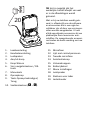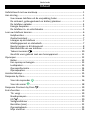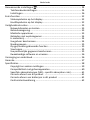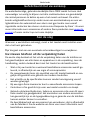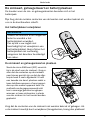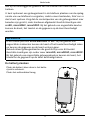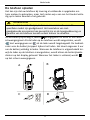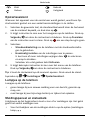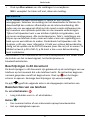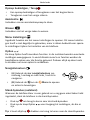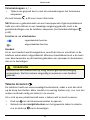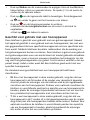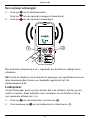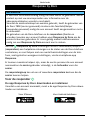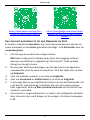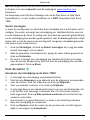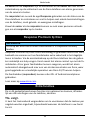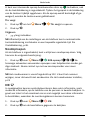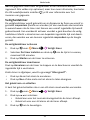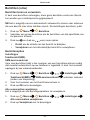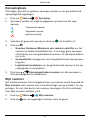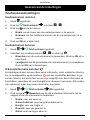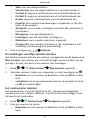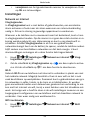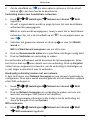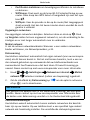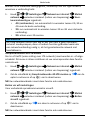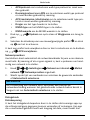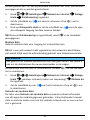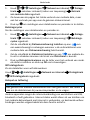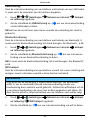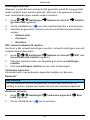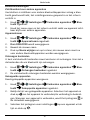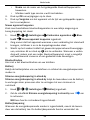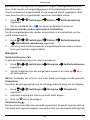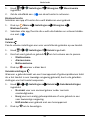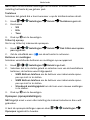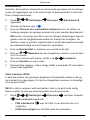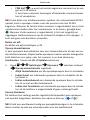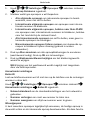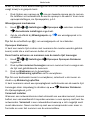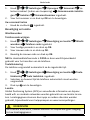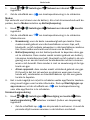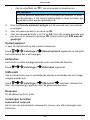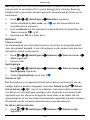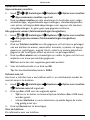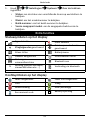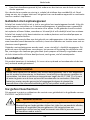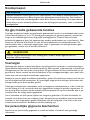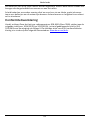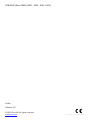Nederlands
Doro 780X

18
17
14
16
13
15
19
12
7
3
6
8
10
11
4
5
9
1 2
12

NB Het is mogelijk dat het
werkelijke toestel afwijkt van wat
er in de afbeeldingen wordt
getoond.
Wat er bij uw telefoon wordt gele-
verd, is afhankelijk van de software
en accessoires die in uw regio be-
schikbaar zijn of door uw servicepro-
vider worden aangeboden. U kunt
altijd aanvullende accessoires bij uw
plaatselijke Doro-leverancier aan-
schaffen. De meegeleverde accessoi-
res bieden de beste werking met uw
telefoon.
1. Laadaansluiting
2. Headsetaansluiting
3. Luidspreker
4. Aan/uit-knop
5. Knop Wissen
6. Vier navigatietoetsen / OK-
toets
7. Menutoets
8. Oproepknop
9. Toets Oproep beëindigen/
Terug
10. Snelkiestoetsen (
A
–
C
)
11. Microfoon
12. Lijst met contactpersonen
13. Tweede microfoon
14. Assistentieknop
15. Volumeknoppen
16. Batterijdeksel
17. Menu Instellingen
18. Luidspreker
19. Stekkers voor lader
20. Laderhouder
20

Nederlands
Inhoud
Gefeliciteerd met uw aankoop ...................................................................... 1
Aan de slag ..................................................................................................... 1
Uw nieuwe telefoon uit de verpakking halen ....................................... 1
De simkaart, geheugenkaart en batterij plaatsen ................................. 2
De telefoon opladen .............................................................................. 4
Energie besparen ................................................................................... 5
De telefoon in- en uitschakelen............................................................. 5
Leer uw telefoon kennen ............................................................................... 6
Hulpfuncties ........................................................................................... 6
Opstartassistent ..................................................................................... 7
Lampjes op de telefoon ......................................................................... 7
Meldingspaneel en statusbalk ............................................................... 7
Beschrijvingen in dit document ............................................................. 8
Basisfuncties van uw telefoon ............................................................... 8
Tekens invoeren ........................................................................... 10
Geschikt voor gebruik met een hoorapparaat .................................... 11
Oproepen ..................................................................................................... 12
Bellen.................................................................................................... 12
Een oproep ontvangen......................................................................... 13
Luidspreker........................................................................................... 13
Oproepinformatie ................................................................................ 14
Oproepopties ....................................................................................... 14
Assistentieknop ............................................................................................ 15
Response by Doro ........................................................................................ 16
Voor de responder ......................................................................... 16
Voor de senior ................................................................................ 18
Response Premium by Doro ................................................................... 19
Extra functies................................................................................................ 19
Tts. vergr............................................................................................... 19
Noodoproepen ..................................................................................... 20
ICE ................................................................................................... 20
Veiligheidstimer ................................................................................... 21
Berichten (sms) .................................................................................... 22
Oproeplogboek..................................................................................... 23
Mijn nummer ....................................................................................... 23

Nederlands
Geavanceerde instellingen ..................................................................... 24
Telefoonboekinstellingen..................................................................... 24
Instellingen ........................................................................................... 26
Extra functies................................................................................................ 52
Statussymbolen op het display ............................................................ 52
Hoofdsymbolen op het display ............................................................ 52
Veiligheidsinstructies ................................................................................... 53
Netwerkdiensten en kosten................................................................. 53
Gebruiksomgeving ............................................................................... 53
Medische apparatuur........................................................................... 53
Gebieden met explosiegevaar ............................................................. 54
Li-ionbatterij ......................................................................................... 54
Uw gehoor beschermen....................................................................... 54
Noodoproepen ..................................................................................... 55
Op gps/locatie gebaseerde functies .................................................... 55
Voertuigen............................................................................................ 55
Uw persoonlijke gegevens beschermen .............................................. 55
Kwaadaardige software en virussen.................................................... 56
Verzorging en onderhoud ............................................................................ 56
Garantie........................................................................................................ 57
Specificaties.................................................................................................. 58
Copyright en andere meldingen .......................................................... 59
Compatibiliteit met gehoorapparaten................................................. 60
Specifiek absorptietempo (SAR – specific absorption rate) ................ 61
Correcte afvoer van dit product ......................................................... 61
Correcte afvoer van batterijen in dit product .................................... 61
Conformiteitsverklaring ....................................................................... 62

Nederlands
Gefeliciteerd met uw aankoop
De waterbestendige, gebruiksvriendelijke Doro 780X maakt het een stuk
eenvoudiger om veilig te blijven met drie snelkiestoetsen om gemakkelijk
de contactpersonen te bellen op wie u het meest vertrouwt. De uitste-
kende veiligheidsfuncties zijn onder meer een assistentieknop en een vei-
ligheidstimer die automatisch een alarm met gps-locatie naar vooraf
ingestelde contacten kan sturen via de service Response by Doro
™
. Ga voor
meer informatie over accessoires of andere Doro-producten naar www.do-
ro.com of neem contact op met onze Hulplijn.
Aan de slag
Wanneer u uw telefoon ontvangt, moet u het toestel eerst instellen voor-
dat u het kunt gebruiken.
Tip: Vergeet niet om een eventuele schermbeveiliger te verwijderen.
Uw nieuwe telefoon uit de verpakking halen
De eerste stap bestaat uit het uit de verpakking halen van de telefoon en
het goed bekijken van alle items en apparatuur in de verpakking. Lees de
handleiding, zodat u bekend bent met het toestel en de basisfuncties.
• Wat er bij uw toestel en eventueel beschikbare accessoires wordt ge-
leverd, is afhankelijk van uw regio of serviceprovider.
• De meegeleverde items zijn specifiek voor dit toestel bedoeld en mo-
gelijk niet geschikt voor gebruik met andere toestellen.
• Het uiterlijk en de specificaties kunnen zonder kennisgeving vooraf
worden gewijzigd.
• Bij uw eigen Doro-leverancier kunt u aanvullende accessoires kopen.
• Controleer of ze geschikt zijn voor uw toestel voordat u ze koopt.
• Gebruik uitsluitend batterijen, laders en accessoires die voor dit speci-
fieke model zijn goedgekeurd. Het aansluiten van andere accessoires
kan gevaarlijk zijn en de typegoedkeuring en garantie van de telefoon
kunnen erdoor komen te vervallen.
• De beschikbaarheid van accessoires kan veranderen; dat is afhankelijk
van de fabrikant. Zie de website van Doro voor meer informatie over
beschikbare accessoires.
1

Nederlands
De simkaart, geheugenkaart en batterij plaatsen
De houders voor de sim- en geheugenkaarten bevinden zich in het
batterijvak.
Tip: Zorg dat de metalen contacten van de kaarten niet worden bekrast als
u ze in de kaarthouders schuift.
Het batterijdeksel verwijderen
BELANGRIJK
Schakel de telefoon uit en koppel de
lader los voordat u het
batterijdeksel verwijdert.
Pas op dat u uw nagels niet
beschadigt bij het verwijderen van
het batterijdeksel. Buig of draai het
batterijdeksel niet overmatig,
aangezien het daardoor beschadigd
kan raken.
De simkaart en geheugenkaarten plaatsen
Steek de micro-SIM-kaart (3FF) voorzich-
tig in de sleuf voor de simkaart. Zorg er-
voor dat de contacten op de simkaart
naar binnen gericht zijn en dat de afge-
knipte hoek is zoals afgebeeld. U kunt
een tweede sim-kaart plaatsen zodat u
twee telefoonnummers of serviceprovi-
ders op één mobiel apparaat hebt. De
snelheid van de gegevensoverdracht
kan in sommige gevallen teruglopen
wanneer er twee simkaarten in plaats
van één simkaart in het toestel worden
geplaatst.
Zorg dat de contacten van de simkaart niet worden bekrast of gebogen. Als
u de simkaart moeilijk kunt verwijderen/terugplaatsen, breng dan plakband
2

Nederlands
aan op het blootliggende gedeelte van de simkaart om hem eruit te
trekken.
U kunt optioneel een geheugenkaart in de telefoon plaatsen om de opslag-
ruimte van uw telefoon te vergroten, zodat u meer bestanden, foto's en vi-
deo's kunt opslaan. Zorg dat de contactpunten van de geheugenkaart naar
beneden zijn gericht, zoals hierboven afgebeeld. Geschikt kaarttype: mi-
croSD, microSDHC, microSDXC. Bij het gebruik van ongeschikte kaarten
kunnen de kaart, het toestel en de gegevens op de kaart beschadigd
worden.
BELANGRIJK
In dit toestel past een micro-SIM-kaart of 3FF. Bij het gebruik van
ongeschikte simkaarten kunnen de kaart of het toestel beschadigd raken
en kunnen de gegevens op de kaart verloren gaan.
Gebruik alleen geheugenkaarten die geschikt zijn voor dit toestel.
Geschikte kaarttypes zijn onder meer microSD, microSDHC, microSDXC.
Bij het gebruik van ongeschikte geheugenkaarten kunnen de kaart, het
toestel en de gegevens op de kaart beschadigd raken.
De batterij plaatsen
Plaats de batterij door deze in het batte-
rijvak te schuiven.
Plaats het achterdeksel terug.
3

Nederlands
De telefoon opladen
Het kan zijn dat uw telefoon bij levering al voldoende is opgeladen om
hem meteen te gebruiken, maar toch raden wij u aan om het toestel volle-
dig op te laden voordat u het gebruikt.
VOORZICHTIG
Gebruik uitsluitend batterijen, laders en accessoires die voor dit
specifieke model zijn goedgekeurd. Het aansluiten van niet-
goedgekeurde accessoires kan gevaarlijk zijn en de typegoedkeuring en
garantie van de telefoon kunnen erdoor komen te vervallen.
Als de batterij bijna leeg is, wordt
weergegeven en klinkt er een waar-
schuwingssignaal. Als de lader op de telefoon wordt aangesloten, wordt
kort weergegeven en als de lader wordt losgekoppeld. De laadindi-
cator voor de batterij knippert tijdens het laden. Het duurt ongeveer 3 uur
om de batterij volledig te laden. Wanneer de telefoon is uitgeschakeld ter-
wijl de lader op de telefoon is aangesloten, wordt alleen de batterijlaadin-
dicator op het display getoond. Wanneer het laden is voltooid, wordt
op het scherm weergegeven.
A
B
C
D
4

Nederlands
A. Steek het kleine uiteinde van de meegeleverde USB-kabel in de laadaan-
sluiting y op de telefoon.
B. U kunt de telefoon ook in de houder opladen. Steek het kleine uiteinde
van de USB-kabel in de houder. Plaats de telefoon in de houder.
C. Steek de voedingsstekker in een stopcontact.
D. U kunt ook een standaard USB-kabel in een USB-poort van uw computer
steken. Over het algemeen wordt uw telefoon sneller opgeladen als deze
rechtstreeks op het stopcontact wordt aangesloten.
NB Kabel niet meegeleverd. Alleen voor opladen.
Als de telefoon tijdens het opladen wordt uitgeschakeld, wordt de telefoon
nog altijd opgeladen. Druk op om de laadstatus te bekijken.
Energie besparen
Wanneer de batterij volledig is opgeladen, koppelt u de lader los van het
toestel en haalt u de lader uit het stopcontact. Het scherm gaat na enige
tijd uit om stroom te besparen. Druk op een knop om het scherm te active-
ren. De volledige capaciteit van de batterij wordt pas bereikt nadat de bat-
terij 3-4 keer is opgeladen. Batterijen gaan na verloop van tijd minder goed
werken, dus het is normaal dat de spreek- en stand-bytijd bij regelmatig
gebruik teruglopen. Bij langdurig gebruik kan het toestel warm aanvoelen.
In de meeste gevallen is dit normaal. Om nog meer batterij en energie te
besparen, zie Batterijbesparing, p.38.
De telefoon in- en uitschakelen
1. Houd op de telefoon ingedrukt om de telefoon in of uit te schake-
len. Druk op OK voor Uitschakelen.
2. Als de simkaart geldig is, maar met een pincode (persoonlijk identifica-
tienummer) is beveiligd, wordt Geef de pincode van de simkaart op
weergegeven.
SIM PIN invoeren
1. Druk op om naar de invoermodus te gaan.
2. Gebruik de vier navigatietoetsen om een nummer te selecteren en
druk op om elk cijfer in te voeren.
3. Verwijder een invoer met .
4. Als de pincode juist is, drukt u op om de invoermodus te verlaten.
5

Nederlands
5. Ga naar het pictogram en druk op .
“Pogingen” geeft het aantal overgebleven pinpogingen weer. Als er geen
pogingen meer over zijn, moet de simkaart met de pukcode (persoonlijke
ontgrendelcode) worden gedeblokkeerd.
VOORZICHTIG
Voor meer gebruiksgemak kan de pinvergrendeling van de simkaart
worden gedeactiveerd; zie Simkaartvergrendeling, p.47. Als de simkaart
kwijtraakt of wordt gestolen, dan is de kaart niet beveiligd tegen
frauduleus gebruik. Doro is niet aansprakelijk voor eventuele kosten als
gevolg van een kwijtgeraakte of gestolen simkaart die niet beveiligd is.
Deblokkeren met pukcode
1. Druk op om naar de invoermodus te gaan en de PUK-code in te
voeren.
2. Gebruik de vier navigatietoetsen om een nummer te selecteren en
druk op om elk cijfer in te voeren.
3. Verwijder een invoer met .
4. Als de pincode juist is, drukt u op om de invoermodus te verlaten.
5. Ga naar het pictogram en druk op .
6. Voer een nieuwe pincode in en druk op .
7. Voer de nieuwe pincode opnieuw in en bevestig met .
NB Als u bij aanschaf van de simkaart geen pin- en pukcode hebt gekregen,
moet u contact opnemen met uw serviceprovider. Als u meer dan 10 keer
de verkeerde pukcode invoert, wordt de simkaart permanent geblokkeerd.
Leer uw telefoon kennen
Hulpfuncties
De onderstaande symbolen worden gebruikt om u bij de informatie in de
handleiding te helpen.
6

Nederlands
Zicht Gebruik
Gehoor Veiligheid
Opstartassistent
Wanneer het apparaat voor de eerste keer wordt gestart, wordt een Op-
startassistent gestart om een aantal basisinstellingen in te stellen.
1. Selecteer de gewenste taal, de standaardtaal wordt door de herkomst
van de simkaart bepaald, en druk dan op .
2. U krijgt instructies te zien over het navigeren op de telefoon. Druk op
Volgende/ om door de instructies te bladeren. Druk op Overslaan
om de instructies over te slaan. Druk op om een stap terug te gaan.
3. Selecteer:
• Standaardinstelling om de telefoon met de standaardinstellin-
gen te gebruiken.
• Handmatig instellen om de instellingen aan te passen.
U kunt een of meer instellingen wijzigen door te selecteren
en erop te drukken.
Selecteer als u dat gedaan hebt Voltooien.
4. U krijgt beknopte instructies te zien over het menu van de telefoon.
Druk op Volgende/ om door de instructies te bladeren.
Tip: U kunt de startwizard op elk moment openen. Druk vanuit de stand-
bymodus op Instellingen Opstartassistent.
Lampjes op de telefoon
Lampjes op de telefoon:
• groen lampje bij een nieuwe melding voor een bericht, gemiste op-
roep, enz.
• rood lampje bij een bijna lege batterij en tijdens het opladen.
Meldingspaneel en statusbalk
Linksboven op het beginscherm kunt u zien of er meldingen zijn. Het getal
geeft het aantal meldingen aan.
• Voor het bekijken van de meldingen drukt u op de opties-/meldingen-
knop .
7

Nederlands
• Druk op Alles wissen om alle meldingen te verwijderen.
NB U verwijdert het item zelf niet, alleen de melding.
BELANGRIJK
Als er nieuwe software beschikbaar is, wordt er een melding
weergegeven. Selecteer de melding om het downloaden te starten. De
downloadtijd kan variëren afhankelijk van de internetverbinding. We
raden aan om uw apparaat altijd met de meest recente softwareversie
bij te werken voor optimale prestaties en de nieuwste verbeteringen.
Tijdens het bijwerken kunt u uw telefoon tijdelijk niet gebruiken, ook
niet voor noodoproepen. Alle contactpersonen, foto's, instellingen enz.
blijven op uw telefoon staan, maar we raden u aan om regelmatig een
back-up van uw telefoon te maken. Onderbreek het bijwerken niet. Zie
Systeem, p.49 voor meer informatie. U hebt een actieve dataverbinding
nodig om de update via de FOTA-firmware (over-the-air) uit te voeren. In
Mobiel netwerk, p.28 of Wi-Fi, p.26 leest u hoe u een dataverbinding
kunt inschakelen.
Rechtsboven in het hoofdmenu ziet u de statussymbolen voor onder meer
de sterkte van het netwerksignaal, het batterijniveau en
bluetoothactiviteiten.
Beschrijvingen in dit document
De beschrijvingen in dit document zijn gebaseerd op de instellingen van uw
telefoon op het moment dat u de telefoon kocht. De instructies beginnen
normaal gesproken vanaf het beginscherm. Druk op om het begin-
scherm te openen. Sommige beschrijvingen zijn vereenvoudigd.
De pijl ( ) geeft de volgende actie in de stapsgewijze instructies aan.
Basisfuncties van uw telefoon
In- en uitschakelen :
• Lang indrukken voor in- of uitschakelen.
Bellen :
• Een nummer bellen of een inkomende oproep beantwoorden.
• Het oproeplogboek openen.
8

Nederlands
Oproep beëindigen / Terug :
• Een oproep beëindigen of terugkeren naar het beginscherm.
• Terugkeren naar het vorige scherm.
Assistentie :
Indrukken om een assistentieoproep te doen.
Wissen :
Indrukken om het vorige teken te wissen.
Menu Instellingen :
Ingedrukt houden om het menu Instellingen te openen. Dit menu Instellin-
gen hoeft u niet dagelijks te gebruiken, maar is alleen bedoeld voor specia-
le instellingen tijdens het instellen van de telefoon.
Opties :
De knop Opties heeft meerdere functies. In de ruststand worden eventuele
meldingen weergegeven. In verschillende menu's en functies worden de
beschikbare opties voor die functie getoond. Probeer altijd op deze toets
te drukken om meer opties te ontdekken.
Navigatietoetsen
• (A) Gebruik de vier navigatietoetsen om
omhoog / omlaag en naar links / rechts te
navigeren.
• (B) Gebruik de om de Menu te openen
en acties te bevestigen.
Stand-bymodus (ruststand)
Wanneer de telefoon klaar is voor gebruik en u nog geen enkel teken hebt
ingetoetst, staat de telefoon in de stand-bymodus.
• Druk op om terug te keren naar de stand-bymodus.
• Druk op de knop Opties voor toegang tot meldingen, als die er
zijn.
Tip: U kunt altijd op drukken om terug te keren naar de stand-bymodus.
A
B
9

Nederlands
Volumeknoppen + / –
• Tijdens een gesprek kunt u met de volumeknoppen het belvolume
aanpassen.
Zie ook Volume , p.40 voor meer informatie.
NB Wanneer u gebruikmaakt van een hoorapparaat of gehoorproblemen
hebt als u de telefoon in een lawaaiige omgeving gebruikt, kunt u de
geluidsinstellingen van de telefoon aanpassen (zie Geluidsinstellingen ,
p.40).
Functies in- en uitschakelen
ingeschakelde functies
uitgeschakelde functies
Headset
Als er een headset wordt aangesloten, wordt de interne microfoon in de
telefoon automatisch uitgeschakeld. Wanneer beschikbaar kunt u de toets
voor beantwoorden op de headset gebruiken om oproepen te beantwoor-
den en te beëindigen.
VOORZICHTIG
Gebruik van een headset kan bij hoog volume gehoorbeschadiging
veroorzaken. Stel het volume zorgvuldig in wanneer u een headset
gebruikt.
Tekens invoeren
De telefoon heeft een vereenvoudigd toetsenbord, zodat u met één druk
op de knop kunt bellen. Maar omdat er zo weinig toetsen zijn, is er een iets
andere methode nodig om tekens in te voeren.
Als u zich op een plaats bevindt waar u tekens wilt en kunt invoeren:
• Druk op om de tekeninvoermodus te openen.
• Gebruik de vier navigatietoetsen om het gewenste teken te selecte-
ren en druk op om te bevestigen.
10

Nederlands
• Druk op Modus om de invoermodus te wijzigen. Kies uit hoofdletters,
kleine letters, cijfers en speciale tekens. De spatie (
) is als eerste te
vinden bij de speciale tekens.
• Druk op om de ingevoerde tekst te bevestigen. Druk desgewenst
op om verder te gaan met het invoeren van tekens.
• Druk op om de tekeninvoermodus te verlaten.
• Gebruik de vier navigatietoetsen om de cursor in de tekst te
verplaatsen.
• Druk op om tekens te wissen.
Geschikt voor gebruik met een hoorapparaat
Deze telefoon is geschikt voor gebruikt met een gehoorapparaat. Hoewel
het apparaat geschikt is voor gebruik met een hoorapparaat, kan niet wor-
den gegarandeerd dat een specifiek hoorapparaat met een specifieke tele-
foon werkt. Mobiele telefoons bevatten radiozenders die de werking van
het gehoorapparaat kunnen verstoren. Deze telefoon is getest voor gebruik
met gehoorapparaten voor een aantal door het toestel gebruikte draadloze
technologieën, maar er kunnen nieuwere draadloze technologieën zijn die
nog niet met gehoorapparaten zijn getest. Test ze samen voordat u een ap-
paraat koopt, zodat u zeker weet dat deze telefoon goed werkt met een
specifiek hoorapparaat.
De standaard voor geschiktheid met een hoorapparaat heeft twee
classificaties:
• M: Als u het hoorapparaat in deze modus gebruikt, zorg dan dat uw
hoorapparaat in de M-modus of de modus voor akoestisch koppelen
staat en plaats de ontvanger van de telefoon vlak bij de ingebouwde
microfoon van het hoorapparaat. Probeer voor optimale resultaten de
telefoon in verschillende posities ten opzichte van uw hoorapparaat te
houden; plaats de ontvanger bijvoorbeeld iets boven het oor voor be-
tere prestaties bij hoorapparaten met microfoons achter het oor.
• T: Als u uw hoorapparaat in deze modus gebruikt, zorg dan dat uw
hoorapparaat in de T-modus of in de koppelingsmodus voor de ringlei-
ding staat (niet alle hoorapparaten hebben deze modus). Probeer voor
optimale resultaten de telefoon in verschillende posities ten opzichte
van uw hoorapparaat te houden; plaats bijvoorbeeld de ontvanger
iets onder of voor het oor voor betere prestaties.
11

Nederlands
Zie ook Geluidsinstellingen , p.40 voor het aanpassen van de geluidsin-
stellingen van uw telefoon.
Oproepen
Bellen
NB De snelkiestoetsen
A
,
B
en
C
moeten zijn geconfigureerd voordat
het mogelijk is om te bellen. Zie Telefoonboekinstellingen, p.24.
Tip: Gebruik voor internationale oproepen altijd + vóór het landnummer
voor een optimale werking.
1. Druk op
A
,
B
of
C
.
2. Druk op om de oproep tot stand te brengen.
NB Wanneer u meer dan één simkaart hebt geplaatst, wordt de vraag
gesteld welke simkaart moet worden gebruikt. Om de gewenste
simkaart in te stellen, moet u eerst Altijd gebruiken voor oproepen
controleren en vervolgens simkaart selecteren. Zie ook Instellingen
Dual SIM, p.36.
3. Druk op om de oproep te beëindigen.
1
2
3
12

Nederlands
Een oproep ontvangen
1. Druk op om te beantwoorden.
Druk op om de oproep te weigeren (bezettoon).
2. Druk op om de oproep te beëindigen.
Tip: Houd de volumeknop + of – ingedrukt om de beltoon tijdelijk uit te
schakelen.
NB U kunt de telefoon ook automatisch oproepen van specifieke nummers
laten beantwoorden binnen een bepaalde ingestelde tijd. Zie
Autoantwoord, p.42.
Luidspreker
Via de luidspreker kunt u praten zonder dat u de telefoon vlak bij uw oor
hoeft te houden. Praat duidelijk in de microfoon van de telefoon (A) op
een maximale afstand van 1 m.
1. Druk op om de luidspreker te activeren .
2. Druk opnieuw op om de luidspreker te deactiveren .
1
2
13

Nederlands
Oproepinformatie
Tijdens een oproep worden het telefoonnummer van de uitgaande of inko-
mende oproep en de verstreken oproeptijd weergegeven. Als de identiteit
van de beller wordt onderdrukt of onbekend is, wordt Privénummer of On-
bekend weergegeven.
Oproepopties
Opties
Tijdens een oproep biedt de knop opties ( ) toegang tot extra functies.
• Oproep toev. om een ander nummer te bellen. Wanneer u bent ver-
bonden, kunt u Samenvoegen en Wisselen.
• Beheren is beschikbaar tijdens een conferencecall.
• In wacht/Oproep terughalen om de huidige oproep vast te houden/
terug te halen.
NB Zie voor instellingen met betrekking tot bellen Oproepen
(oproepinstellingen), p.41
1
2
A
14

Nederlands
Assistentieknop
BELANGRIJK
U hebt een internetverbinding nodig om deze dienst te gebruiken. Neem
contact op met uw serviceprovider voor informatie over de
abonnementskosten voordat u inschakelt.
Via de knop Assistentie op de achterkant van de telefoon hebt u snel toe-
gang tot vooraf ingestelde responders (familie en vrienden) voor situaties
waarin u hulp nodig hebt. De functie is gebaseerd op het feit dat de res-
ponder van een hulpalarm de smartphone-app Response by Doro heeft
geïnstalleerd op zijn smartphone en dat de koppeling met de Doro-telefoon
van de senior is ingesteld.
Houd de assistentieknop 3 seconden ingedrukt of druk er binnen 1 se-
conde twee keer op zodra u klaar bent met instellen. De hulpoproep begint
na een vertraging. Dit geeft u de tijd om een vals alarm te voorkomen door
op te drukken.
• Er wordt nu een assistentiealarm geactiveerd en al uw responders
worden gewaarschuwd met uw noodsignaal en uw laatst bekende
locatie.
• De eerste persoon die het alarm bevestigt, wordt er verantwoordelijk
voor en kan u bellen om de reden van uw alarm te achterhalen en de
juiste actie te ondernemen.
15

Nederlands
Response by Doro
BELANGRIJK
U hebt een internetverbinding nodig om deze dienst te gebruiken. Neem
contact op met uw serviceprovider voor informatie over de
abonnementskosten voordat u inschakelt.
Voordat de assistentieknop kan worden gebruikt, heeft de gebruiker van
de Doro 780X (senior genoemd) minstens één familielid/helper
(responder genoemd) nodig die een account heeft aangemaakt en met u
is verbonden.
De gebruiker van de Doro-telefoon en de responders (familie en
vrienden) moeten een account hebben voor Response by Doro om de
service te kunnen gebruiken. Er is een geldig mobiel telefoonnummer
nodig om een Response by Doro-account aan te maken.
Met de Response by Doro-instellingen kunnen familieleden/helpers
(responders) een hulpalarm ontvangen en de status van de Doro-telefoon
controleren, en snel helpen met een aantal basisinstellingen van de tele-
foon, zoals geluid en weergave-instellingen, via de smartphone-app
Response.
Er kunnen meerdere helpers zijn, maar de eerste persoon die een account
aanmaakt en de senior-gebruiker uitnodigt, is de beheerder voor die
senior.
De respondergroep kan uit een of meerdere responders bestaan die de
senior kunnen helpen.
Voor de responder
De app Response by Doro downloaden en installeren
Voordat u een account aanmaakt, moet u de app Response by Doro down-
loaden en installeren.
Voor iPhones Voor Android-telefoons
16

Nederlands
https://apps.apple.com/app/res-
ponse-by-doro/id1437509312
https://play.google.com/store/apps/
details?id=com.doro.apps.mydoro.
relative
Een account aanmaken in de app Response by Doro
Er kunnen meerdere responders zijn, maar de eerste persoon die een ac-
count aanmaakt en de senior-gebruiker uitnodigt, is de beheerder voor de
respondergroep.
1. Start de app en verstrek de nodige rechten.
NB Indien nodig moet u Response by Doro ook toegang verlenen
wanneer uw telefoon is ingesteld op “Niet storen”. Druk op Back
(terug) om terug te keren.
2. Na een paar korte beschrijvingen van de app moet u de algemene
voorwaarden voor de service accepteren. Vink het vakje aan en druk
op Volgende.
3. Voer uw mobiele nummer in en druk op Volgende.
4. Voer uw Voornaam en Achternaam in en druk op Volgende.
5. U ontvangt daarna een tekstbericht (sms) met een verificatiecode. Als
u dit bericht niet ontvangt, controleer dan of u het juiste nummer
hebt ingevoerd. Druk op Sms opnieuw versturen om het bericht op-
nieuw te verzenden.
6. Uw account is nu geverifieerd en nu moet u de configuratie afronden
door de senior die u wilt helpen uit te nodigen. Zie Senior toevoegen,
p.18.
17

Nederlands
NB Om de gebruiker van de Doro-telefoon op afstand vanaf een computer
te helpen, kan een responder ook de webpagina www.mydoro.com
bezoeken.
De helperapp voor My Doro Manager die via de Play Store of App Store
beschikbaar is, is voor oudere modellen en is NIET compatibel met Doro
780X.
Senior toevoegen
U moet de configuratie nu afronden door de senior die u wilt helpen uit te
nodigen. De senior ontvangt een uitnodiging per tekstbericht/sms voor de
service Response by Doro en uitleg over hoe deze kan worden geïnstalleerd
en de uitnodiging kan worden geaccepteerd. Laat de senior-gebruiker altijd
weten dat u met de service aan de slag wilt, aangezien de senior-gebruiker
ook acties moet ondernemen.
1. Druk op Uitnodigen, of druk op Senior toevoegen als u nog een seni-
or wilt toevoegen om te helpen.
2. Zoek de gewenste contactpersoon, wijzig de naam indien gewenst en
druk op Verzenden.
3. De senior ontvangt een uitnodiging per tekstbericht/sms met uitleg
over de service Response by Doro en hoe de uitnodiging kan worden
geaccepteerd. Druk op Klaar.
Voor de senior
Accepteer de uitnodiging op de Doro 780X
1. U ontvangt een uitnodiging via tekstbericht/sms.
2. Start de app Response en ga akkoord met de algemene voorwaarden
voor de service. Vink het vakje aan en druk op Volgende.
3. Voer uw mobiele nummer in en druk op Volgende.
4. U ontvangt daarna een tekstbericht (sms) met een verificatiecode. Als
u dit bericht niet ontvangt, controleer dan of u het juiste nummer
hebt ingevoerd. Druk op Sms opnieuw versturen om het bericht op-
nieuw te verzenden.
5. Uw account is nu geverifieerd en nu moet u de instelling voltooien
door de uitnodiging te accepteren.
6. Druk op Openen naast de naam van de persoon die u heeft uitgeno-
digd en vervolgens op Accepteren.
18

Nederlands
De senior en de responder zijn nu verbonden en de senior kan met de as-
sistentieknop op de achterkant van de Doro-telefoon een alarm genereren
om de service te testen.
De responder kan nu ook de app Response gebruiken om de status van de
Doro-telefoon te controleren en snel te helpen met enkele basisinstellingen
van de telefoon, zoals geluids- en weergave-instellingen.
Zowel de senior als de responder kunnen nu ook meer personen uitnodi-
gen om als responder op te treden.
Response Premium by Doro
BELANGRIJK
Let erop dat deze dienst alleen beschikbaar is in bepaalde markten/
landen.
Response Premium by Doro is een eenvoudig te gebruiken dienst van Doro,
bedoeld om senioren en hun familieleden extra zekerheid in het dagelijks
leven te bieden. Via de assistentieknop op de Doro-telefoon kan de gebrui-
ker makkelijk om hulp vragen. Eerst neemt het alarm contact op met de fa-
milieleden. Als er geen familieleden kunnen reageren, wordt het alarm
automatisch doorgestuurd naar een van de alarmcentrales van Doro, waar
goed opgeleide en vriendelijke operators van Doro 24/7 kunnen helpen.
De familieleden (responders) kunnen elke iOS- of Android-smartphone
gebruiken.
Lees meer op www.doro.com.
Extra functies
De in dit gedeelte beschreven functies zijn optioneel en kunnen, afhanke-
lijk van de instellingen van de telefoon, variëren.
Tts. vergr.
U kunt het toetsenbord vergrendelen om te voorkomen dat de toetsen per
ongeluk worden ingedrukt, bijvoorbeeld wanneer de telefoon in uw hand-
tas zit.
19

Nederlands
U kunt een inkomende oproep beantwoorden door op te drukken, ook
als de toetsblokkering is ingeschakeld. Tijdens het gesprek is de blokkering
van de toetsen tijdelijk opgeheven. Als de oproep wordt beëindigd of ge-
weigerd, worden de toetsen weer geblokkeerd.
Tts. vergr.
1. Druk op om het Menu Tts. vergr. te openen.
2. Druk op .
Vrijgeven
• lang indrukken.
NB Afhankelijk van de instellingen van de telefoon kunt u automatische
toetsenblokkering inschakelen na een bepaalde ingestelde tijd. Zie
Toetsblokkering, p.46.
Noodoproepen
Als de telefoon is ingeschakeld, kunt u altijd een noodoproep doen. Volg
hiervoor de volgende beschrijving.
1. Druk op voor Menu SOS-oproep Ja
Sommige netwerken aanvaarden oproepen naar hulpdiensten zonder gel-
dige simkaart. Neem contact op met uw serviceprovider voor meer
informatie.
NB Het noodnummer is vooraf ingesteld op 112. U kunt het nummer
wijzigen, maar dat wordt niet aanbevolen. Zie Het noodnummer instellen,
p.25
ICE
In noodgevallen kunnen eerstehulpverleners deze extra informatie, zoals
medische informatie, op de telefoon van de persoon in kwestie bekijken. In
geval van letsel is het essentieel om zo snel mogelijk over deze informatie
te beschikken, waardoor de overlevingskansen kunnen toenemen.
1. Druk op voor Menu ICE.
2. Druk op om de beschikbare gegevens te bekijken.
20

Nederlands
NB Alle gegevens moet door de gebruiker of een familielid worden
ingevoerd. Alle velden zijn optioneel, maar hoe meer informatie, hoe beter.
Zie ICE-noodinformatie instellen , p.24 voor informatie over het
invoeren van gegevens.
Veiligheidstimer
De veiligheidstimer wordt gebruikt om via Response by Doro uw vooraf in-
gestelde responders (familie en vrienden) of een eventuele alarmcentrale
te waarschuwen als de timer niet binnen een vooraf ingestelde tijd wordt
gedeactiveerd. Een voorbeeld: activeer voordat u gaat douchen de veilig-
heidstimer. Mocht u deze binnen een bepaalde ingestelde tijd niet deacti-
veren, dan worden uw van tevoren ingestelde responders op de hoogte
gesteld.
De veiligheidstimer activeren
1. Druk op voor Menu Veiligh.timer.
2. Selecteer De timer instellen en druk op om de tijd in te voeren,
maximaal 120 minuten.
3. Druk op Starten om de timer te activeren.
De veiligheidstimer deactiveren
Druk op Annuleren om de timer te stoppen en te deactiveren voordat de
ingestelde tijd is verstreken.
Zodra timer is afgelopen, wordt u gevraagd “Alles goed?”:
• Druk op Ja om het alarm te annuleren.
• Druk op Nee of doe niets om het alarm te laten doorgaan.
Het geluid aan- en uitzetten
U kunt het geluid uitzetten als er een stil alarm moet worden verzonden.
1. Druk op voor Menu Veiligh.timer.
2. Druk op en selecteer:
• Geluid aan voor het normale alarmgeluid als de timer afloopt.
• Geluid uit voor een stil alarm als de timer afloopt.
3. Druk op om te bevestigen.
21

Nederlands
Berichten (sms)
Berichten lezen en verwerken
U kunt sms-berichten ontvangen, maar geen berichten versturen. Berich-
ten worden per contactpersoon gegroepeerd.
NB Het is mogelijk om een automatisch antwoord te sturen naar iedereen
die een bericht naar deze telefoon stuurt. Zie Instellingen berichten, p.48.
1. Druk op Menu Berichten.
2. Selecteer een groep berichten om de berichten van die specifieke con-
tactpersoon te lezen.
3. Druk op en druk op voor meer opties.
• Detail om de details van het bericht te bekijken.
• Verwijderen om het afzonderlijke bericht te verwijderen.
Berichtenopties
Instellingen
Tekstbericht(SMS)
SMS-servicecentrum
Voor sms-berichten hebt u het nummer van een berichtencentrum nodig
dat meestal automatisch op uw telefoon is ingesteld. U kunt het nummer
opvragen bij uw netwerkaanbieder.
1. Druk op Menu Berichten Instellingen
Tekstbericht(SMS) SMS-servicecentrum selecteer simkaart
(indien van toepassing).
2. Voer het nummer van het berichtencentrum in.
3. Druk op OK om te bevestigen.
Alle conversaties verwijderen
Het is mogelijk om alle berichtgesprekken te verwijderen.
1. Druk op Menu Berichten Instellingen
Alle conversaties verwijderen.
2. Druk op Verwijderen om te bevestigen.
22

Nederlands
Oproeplogboek
Ontvangen, gemiste en gekozen oproepen worden in een gecombineerd
oproeplogboek opgeslagen.
1. Druk op Menu Oproeplog.
2. Oproepen worden als volgt weergegeven op basis van het type
oproep:
inkomende oproep
uitgaande oproep
gemiste oproep
3. Selecteer de gewenste oproep en druk op om te bellen of ...
4. Druk op :
• Nummer blokkeren/Blokkeren van nummer opheffen om het
nummer te blokkeren/deblokkeren. U ontvangt geen oproepen
of berichten van een geblokkeerd nummer. Zie Oproepen blokke-
ren, p.45.
• Oproepdetails om gegevens over de geselecteerde oproep weer
te geven.
• Logbestand verwijderen om de geselecteerde oproep in het op-
roeplogboek te verwijderen.
5. Druk op Oproepgeschiedenis wissen om alle oproepen in
het oproeplogboek te verwijderen.
Mijn nummer
Het telefoonnummer dat is toegekend aan uw simkaart wordt bewaard als
Mijn nummer. Het nummer kan al vanaf het begin op uw simkaart zijn op-
geslagen. Zo niet, dan kunt u het nummer toevoegen. Zie De instellingen
voor Mijn nummer instellen, p.25.
1. Druk op Menu Mijn nummer.
2. Druk op om uw opgeslagen nummer weer te geven.
23

Nederlands
Geavanceerde instellingen
Telefoonboekinstellingen
Snelkiestoetsen instellen
1. Houd ingedrukt.
2. Druk op Telefoonboek selecteer
A
-
C
.
3. Druk op om in te voeren:
• Naam om de naam van de contactpersoon in te voeren.
• Nummer om het telefoonnummer van de contactpersoon in te
voeren.
4. Druk op OK als u klaar bent.
Snelkiestoetsen beheren
1. Houd Telefoonboek ingedrukt.
2. Selecteer een snelkiesnummer
A
-
C
en druk op :
• Bewerken om de contactpersoon te bewerken. Druk op OK als u
klaar bent.
• verwijderen om de geselecteerde contactpersoon te verwijderen.
Druk op OK om te bevestigen.
ICE-noodinformatie instellen
Eerstehulpverleners kunnen deze extra informatie, zoals medische informa-
tie, in noodgevallen op de telefoon van het slachtoffer bekijken. In ge-
val van letsel is het essentieel om zo snel mogelijk over deze informatie te
beschikken, waardoor de overlevingskansen kunnen toenemen. Alle velden
zijn optioneel, maar hoe meer informatie, hoe beter.
1. Houd Telefoonboek ICE ingedrukt.
2. Druk op Bewerken om bij elk onderdeel informatie toe te
voegen of om de informatie te bewerken.
• Naam: voer uw naam in.
• Geboortedatum: voer uw geboortedatum in.
• Hoogte: voer uw lengte in.
• Gewicht: voer uw gewicht in.
• Adres: voer uw eigen adres in.
24

Nederlands
• Taal: voer uw voorkeurstaal in.
• Verzekering: voer uw zorgverzekeraar en uw polisnummer in.
• Contact 1: voeg een contactpersoon uit het telefoonboek toe.
• Contact 2: voeg een contactpersoon uit het telefoonboek toe.
• Dokter voeg een contactpersoon uit het telefoonboek toe.
• Conditie: voer medische aandoeningen of apparaten in (bv. dia-
betes of pacemaker).
• Allergieën: voer in waar u allergisch voor bent (bv. penicilline of
bijensteken).
• Bloedgroep: voer uw bloedgroep in.
• Inentingen: voer alle relevante inentingen in.
• Medicijnen: voer in welke medicijnen u gebruikt.
• Overige info: voer overige informatie in (bv. orgaandonor, wils-
verklaring, toestemming voor behandeling).
3. Druk vervolgens op Opslaan.
De instellingen voor Mijn nummer instellen
Het telefoonnummer dat aan uw simkaart is toegekend, wordt bewaard als
Mijn nummer. Het nummer kan al vanaf het begin op uw simkaart zijn op-
geslagen. Zo niet, dan kunt u het nummer hier toevoegen.
1. Houd Telefoonboek Mijn nummer ingedrukt.
2. Selecteer simkaart, indien van toepassing, en druk vervolgens op :
• Bewerken om het nummer te bewerken. Druk op OK als u klaar
bent.
• verwijderen om het geselecteerde nummer te verwijderen. Druk
op OK om te bevestigen.
Het noodnummer instellen
Het noodnummer is vooraf ingesteld op 112, het gemeenschappelijke
noodnummer voor mobiele telefoons. U kunt het nummer wijzigen, maar
dat wordt niet aanbevolen.
1. Houd Telefoonboek Noodgeval ingedrukt.
2. Druk op voor de opties:
• Bewerken om het nummer te bewerken. Druk op OK als u klaar
bent.
25

Nederlands
• verwijderen om het geselecteerde nummer te verwijderen. Druk
op OK om te bevestigen.
Instellingen
Netwerk en internet
Vliegtuigmodus
In Vliegtuigmodus kunt u niet bellen of gebeld worden, een assistentie-
alarm activeren of ook maar iets doen waarvoor een internetverbinding
nodig is. Dit om te storing in gevoelige apparatuur te voorkomen.
Wanneer u de telefoon met u meeneemt naar het buitenland, kunt u hem
in vliegtuigmodus houden. Op die manier is er geen kans dat u kosten in re-
kening worden gebracht voor dataroaming en kunt u nog steeds wifi in-
schakelen. Schakel Vliegtuigmodus in als u in een gebied zonder
netwerkontvangst bent om de batterij te sparen, omdat de telefoon anders
blijft zoeken naar beschikbare netwerken en dat kost energie. U kunt
alarmmeldingen ontvangen als u deze functie hebt ingeschakeld.
1. Houd Instellingen Netwerk en internet Vlieg-
tuigmodus ingedrukt.
2. Zet de schuifbalk bij Vliegtuigmodus op om deze optie te active-
ren. Zet de schuifbalk op om deze functie te deactiveren.
Wi-Fi
Gebruik Wi-Fi om uw telefoon met internet te verbinden in plaats van met
het mobiele netwerk. Mogelijk beschikt u thuis al over wifi en het is ook
vaak beschikbaar op werkplekken. Daarnaast kunt u gebruikmaken van gra-
tis netwerken in cafés, hotels, in de trein en in bibliotheken. Er worden
geen aanvullende kosten voor dataverkeer gerekend om verbinding te ma-
ken met het internet via wifi, tenzij u moet betalen voor het draadloze net-
werk. Het enige wat u hoeft te doen is de wifi-instellingen invoeren en een
toegangspunt configureren om uw telefoon met het draadloze netwerk te
verbinden. Voer waar nodig een wachtwoord in.
Wifi inschakelen
1. Houd Instellingen Netwerk en internet Wi-Fi
ingedrukt.
26

Nederlands
2. Zet de schuifbalk op om deze optie te activeren. Zet de schuif-
balk op om deze functie te deactiveren.
Verbinding maken met beschikbare netwerken
1. Houd Instellingen Netwerk en internet Wi-Fi
ingedrukt.
2. Als wifi is ingeschakeld, wordt na enige tijd een lijst met beschikbare
wifinetwerken weergegeven.
NB Als er niets wordt weergegeven, terwijl u weet dat er beschikbare
netwerken zijn, zet u de schuifbalk op uit en vervolgens weer op
aan .
3. Selecteer het gewenste netwerk en druk op en voer het Wacht-
woord in.
NB Vink Wachtwoord weergeven aan om dit te zien.
4. Druk op Geavanceerde opties als u specifieke instellingen nodig hebt.
5. Druk op Verbinden om verbinding te maken.
Een verbonden wifinetwerk wordt bovenaan de lijst weergegeven. Selec-
teer het en druk op voor details over de verbinding. Druk op Vergeten
indien het een ongewenst netwerk is, om de verbinding te beëindigen en
er niet langer automatisch mee te verbinden.
Handmatig verbinding maken met een netwerk
U kunt ook kiezen voor Netwerk toevoegen om uw netwerk handmatig te
configureren. Deze optie wordt meestal gebruikt als het draadloze netwerk
of de SSID verborgen is.
1. Houd Instellingen Netwerk en internet Wi-Fi
ingedrukt.
2. Druk op Netwerk toevoegen om verbinding te maken met een net-
werk met verborgen SSID (Service Set Identifier).
3. Voer de gevraagde informatie in die nodig is om de verbinding tot
stand te brengen. Druk op Opslaan.
Wifi-voorkeuren
1. Houd Instellingen Netwerk en internet Wi-Fi
Wifi-voorkeuren ingedrukt:
27

Nederlands
• Certificaten installeren om beveiligingscertificaten te installeren
en beheren.
• WPS-knop: Druk eerst op de knop Wi-Fi Protected Setup op uw
router. Deze knop kan WPS heten of aangeduid zijn met het sym-
bool .
• WPS-pin: Voer de pincode in die op de router/het toegangspunt
staat vermeld. Het kan tot twee minuten duren voordat de confi-
guratie is voltooid.
Opgeslagen netwerken
Uw opgeslagen netwerken bekijken. Selecteer deze en druk op . Druk
op Vergeten indien het een ongewenst netwerk is, om de verbinding te be-
ëindigen en er niet langer automatisch mee te verbinden.
Mobiel netwerk
U ziet de actieve netwerkaanbieder. Wanneer u een andere netwerkaan-
bieder wilt kiezen, zie Netwerkproviders, p.31.
Dataroaming
Uw telefoon selecteert automatisch het eigen netwerk (van uw servicepro-
vider) als dit binnen bereik is. Als het niet binnen bereik is, kunt u een an-
der netwerk gebruiken op voorwaarde dat uw telefoonaanbieder een
overeenkomst heeft waarmee u dat kunt doen. Dit wordt roaming ge-
noemd. Neem contact op met uw serviceprovider voor meer informatie.
1. Houd Instellingen Netwerk en internet Mobiel
netwerk selecteer simkaart (indien van toepassing) ingedrukt.
2. Zet de schuifbalk bij Dataroaming op om de optie te activeren
of op om te deactiveren.
BELANGRIJK
Het gebruik van dataservices in het buitenland (roaming) kan veel geld
kosten. Neem contact op met uw serviceprovider voor informatie over
de kosten voor dataroaming voordat u in het buitenland data gebruikt.
Voorkeursnetwerktype
Uw telefoon wisselt automatisch tussen mobiele netwerken die beschik-
baar zijn op uw locatie. Op uw telefoon kunt u een specifiek type mobiel
netwerk ook handmatig instellen. De verschillende statuspictogrammen
28

Nederlands
worden in de statusbalk weergegeven, afhankelijk van het type netwerk
waarmee u verbinding hebt.
1. Houd Instellingen Netwerk en internet Mobiel
netwerk selecteer simkaart (indien van toepassing) Voor-
keursnetwerktype ingedrukt:
• 4G (aanbevolen): om automatisch te wisselen tussen 2G, 3G en
4G voor de beste verbinding.
• 3G: om automatisch te wisselen tussen 2G en 3G voor de beste
verbinding.
• 2G: alleen voor 2G-service.
BELANGRIJK
Als u uw telefoon instelt voor 2G of 3G, dan kunt u geen oproepen,
inclusief noodoproepen, doen of andere functies gebruiken waarvoor
een netwerkverbinding nodig is, als het geselecteerde netwerk niet
beschikbaar is.
Geoptimaliseerde 4G LTE-modus
Stel in of VoLTE (voice calling over LTE-netwerk) moet worden in- of uitge-
schakeld. Dit menu is alleen zichtbaar als uw serviceprovider deze functie
ondersteunt.
1. Houd Instellingen Netwerk en internet Mobiel
netwerk selecteer simkaart (indien van toepassing) ingedrukt.
2. Zet de schuifbalk bij Geoptimaliseerde 4G LTE-modus op om de
optie te activeren of op om te deactiveren.
NB Uw netwerkaanbieder moet deze functie ook ondersteunen.
Bellen via wifi-instellingen
Voor verbeterde spraakcommunicatie via wifi.
1. Houd Instellingen Netwerk en internet Mobiel
netwerk selecteer simkaart (indien van toepassing) Bellen
via wifi ingedrukt.
2. Zet de schuifbalk op om deze te activeren of op om te
deactiveren.
NB Uw netwerkaanbieder moet deze functie ook ondersteunen.
29

Nederlands
Namen toegangspunten
Een Access Point Name (APN) is de naam van een verbinding tussen een
mobiel netwerk en een ander computernetwerk, meestal een openbare in-
ternetverbinding. De APN-instellingen worden gebruikt voor diensten die
met behulp van andere computernetwerken communiceren. De APN-in-
stellingen voor de meeste grote serviceproviders zijn al ingesteld. Er zijn
verschillende APN-instellingen voor verschillende diensten zoals berichten,
data en AGPS.
Volg de onderstaande stappen als het profiel van uw serviceprovider niet
in de lijst staat of als u een instelling wilt wijzigen. Neem contact op met
uw serviceprocedure voor de juiste instellingen.
1. Houd Instellingen Netwerk en internet Mobiel
netwerk selecteer simkaart (indien van toepassing) Namen
toegangspunten ingedrukt.
2. Om een bestaand APN-profiel te wijzigen, selecteert u een profiel en
drukt u op .
Als het profiel van uw serviceprovider niet in de lijst voorkomt, drukt
u op Nieuwe APN om de instellingen van uw serviceprovider
in te voeren:
• Naam om een naam voor de APN in te voeren.
• APN om het APN-adres in te voeren.
• Proxy om het proxyadres voor HTTP in te voeren.
• Poort om de proxypoort voor HTTP in te voeren.
• Gebruikersnaam om de gebruikersnaam in te voeren.
• Wachtwoord om het wachtwoord in te voeren.
• Server om het wachtwoord in te voeren.
• MMSC om de MMSC in te voeren.
• MMS-proxy om het proxyadres voor mms in te voeren.
• MMS-poort om de proxy-poort voor mms in te voeren.
• MCC om de MCC-code van de aanbieder in te voeren.
• MNC om de MNC-code van de aanbieder in te voeren.
• Verificatietype om te selecteren welk verificatietype er moet
worden gebruikt.
• APN-type om het type APN in te voeren.
30

Nederlands
• APN-protocol om te selecteren welk type protocol er moet wor-
den gebruikt.
• Roamingprotocol voor APN om te selecteren welk type protocol
er moet worden gebruikt bij roaming.
• APN inschakelen/uitschakelen om te selecteren welk type pro-
tocol er moet worden gebruikt bij roaming.
• Drager om het type houder in te stellen.
• MVNO-type om het MVNO-type in te stellen.
• MVNO-waarde om de MVNO-waarde in te stellen.
3. Druk op Opslaan om op te slaan of Weggooien om terug te
gaan.
4. Selecteer de draaiknop van uw nieuwe/gewijzigde profiel en druk
op om het te activeren.
U kunt een profiel ook verwijderen door er één te selecteren en te drukken
op APN verwijderen.
Netwerkproviders
Uw telefoon kiest automatisch de netwerkaanbieder bij wie u een abonne-
ment hebt. Bij roaming of als er geen signaal is, kunt u proberen om hand-
matig een netwerk in te stellen.
1. Houd Instellingen Netwerk en internet Mobiel
netwerk Netwerkproviders ingedrukt.
2. Wacht op de lijst van aanbieders en selecteer de gewenste aanbieder
of Automatisch selecteren.
BELANGRIJK
Als u handmatig een netwerk kiest, verbreekt uw telefoon de
netwerkverbinding wanneer het geselecteerde netwerk buiten bereik is.
Vergeet niet om Automatisch selecteren in te stellen.
Datagebruik
Databesparing
U kunt het datagebruik beperken door in te stellen dat sommige apps op
de achtergrond geen gegevens kunnen verzenden of ontvangen. Een app
die u momenteel gebruikt heeft wel toegang tot data, maar maakt hier
31

Nederlands
minder gebruik van. Dit kan bijvoorbeeld betekenen dat foto's pas worden
weergegeven als ze worden geselecteerd.
1. Houd Instellingen Netwerk en internet Datage-
bruik Databesparing ingedrukt.
2. Zet de schuifbalk op om deze te activeren of op om te
deactiveren.
3. Druk op Onbeperkte data en zet de schuifbalk op voor de apps
die onbeperkt toegang tot data moeten hebben.
NB Wanneer Databesparing is ingeschakeld, wordt in de statusbalk
weergegeven.
Mobiele data
Gebruik mobiele data voor toegang tot internetdiensten.
NB Als u een wifi-netwerk hebt ingesteld en dat netwerk is beschikbaar,
dan wordt altijd eerst de wifiverbinding gebruikt voor datacommunicatie.
BELANGRIJK
Het gebruik van mobiele-datadiensten kan veel geld kosten. We raden u
aan om de datatarieven bij uw serviceprovider na te vragen.
Mobiele data voor services in-/uitschakelen. Schakel uit om datakos-
ten te voorkomen.
1. Houd Instellingen Netwerk en internet Datage-
bruik selecteer simkaart (indien van toepassing) Mobiele da-
ta ingedrukt.
2. Zet de schuifbalk op aan om het te activeren of op uit om
te deactiveren.
Gebruik van mobiele data
De teller voor Gebruik van mobiele data verzamelt verkeersinformatie
van alle apps die mobiele gegevens gebruiken. U kunt bijhouden hoeveel
data er sinds de laatste reset via het mobiele netwerk van en naar uw toe-
stel is gestuurd.
32

Nederlands
1. Houd Instellingen Netwerk en internet Datage-
bruik selecteer simkaart (indien van toepassing) Gebruik
van mobiele data ingedrukt.
2. Zie bovenaan de pagina het totale verbruik van mobiele data, maar
ook het verbruik per app voor de gekozen datuminterval.
3. Druk op om meldingen voor datalimieten en periodes in te stellen.
Betalingscyclus
Stel de meldingen voor datalimieten en periodes in.
1. Houd Instellingen Netwerk en internet Datage-
bruik selecteer simkaart (indien van toepassing) Betalings-
cyclus ingedrukt.
2. Zet de schuifbalk bij Datawaarschuwing instellen op aan om
een waarschuwing te ontvangen wanneer u de verbruikslimiet voor
mobiele data van Datawaarschuwing hebt bereikt.
3. Zet de schuifbalk bij Datalimiet instellen op aan om mobiele da-
ta uit te schakelen wanneer de limiet van Datalimiet is bereikt.
4. Druk op Datagebruik wissen om de teller voor het verbruik van mobi-
ele data te resetten en druk op OK om te bevestigen.
Wifi-datagebruik
Zie de datatellers voor wifi-dataverkeer.
Houd Instellingen Netwerk en internet Datagebruik
Wifi-datagebruik ingedrukt.
Hotspot en tethering
BELANGRIJK
Het gebruik van mobiele-datadiensten kan veel geld kosten. We raden u
aan om de datatarieven bij uw serviceprovider na te vragen.
Andere apparaten mogen de internetverbinding van uw telefoon via USB,
bluetooth of wifi gebruiken. Internet delen werkt alleen als uw telefoon via
het mobiele-datanetwerk met internet is verbonden, en bestaande wifiver-
bindingen worden uitgeschakeld als deze functie actief is.
33

Nederlands
USB-tethering
Deel de internetverbinding van uw telefoon met behulp van een USB-kabel.
U moet eerst de computer aan de telefoon koppelen.
1. Houd Instellingen Netwerk en internet Hotspot
en tethering ingedrukt.
2. Zet de schuifbalk bij USB-tethering op om uw internetverbinding
via de USB-kabel te delen.
NB Het kan de eerste keer even duren voordat de verbinding tot stand is
gebracht.
Bluetooth-tethering
Deel de internetverbinding van uw telefoon met behulp van bluetooth. U
moet eerst de bluetoothverbinding tot stand brengen. Zie Bluetooth
®
, p.36.
1. Houd Instellingen Netwerk en internet Hotspot
en tethering ingedrukt.
2. Zet de schuifbalk bij Bluetooth-tethering op om uw internetver-
binding via een bluetoothverbinding te delen.
NB U moet eerst de bluetoothverbinding tot stand brengen. Zie Bluetooth
®
,
p.36.
Wifi-hotspot
Deel de internetverbinding van uw telefoon via wifi. Als u een instelling wilt
wijzigen, moet u dat doen voordat u deze functie inschakelt.
BELANGRIJK
Zorg altijd dat de beveiliging is ingeschakeld wanneer uw wifihotspot
actief is, om te voorkomen dat uw internetverbinding zonder uw
toestemming door anderen wordt gebruikt. Schakel de wifihotspot uit als
u uw internetverbinding niet meer met andere apparaten wilt delen. Als
deze functie actief is, loopt de batterij van uw telefoon veel sneller leeg.
1. Houd Instellingen Netwerk en internet Hotspot
en tethering Wifi-hotspot ingedrukt.
2. Zet de schuifbalk op om uw internetverbinding via wifi te delen.
34

Nederlands
3. Druk op Wifi-hotspot aan laten om in te stellen of de Wifi-hotspot au-
tomatisch uitgeschakeld moet worden nadat deze gedurende een in-
gestelde periode in de ruststand heeft gestaan:
• Altijd om de Wifi-hotspot ingeschakeld te houden totdat u deze
handmatig uitschakelt.
• Uitschakelen na 5 minuten van inactiviteit om automatisch uit
te schakelen na 5 minuten, indien in de ruststand.
• Uitschakelen na 5 minuten van inactiviteit om automatisch uit
te schakelen na 10 minuten, indien in de ruststand.
4. Druk op Wifi-hotspot instellen om de configuratie voor de Wifi-hot-
spot op te zetten:
• Netwerknaam om de netwerknaam in te stellen die op andere
apparaten wordt weergegeven. Dit wordt ook wel de SSID
genoemd.
• Beveiliging om het beveiligingstype in te stellen (gebruik altijd
WPA2 PSK indien dit ondersteund wordt door het aan te sluiten
apparaat).
• Wachtwoord: er wordt een wachtwoord gebruikt om te voorko-
men dat anderen zonder uw toestemming toegang tot uw mobie-
le netwerk hebben. Deze optie is alleen beschikbaar als het
beveiligingstype WPA2(AES) is.
NB Vink Wachtwoord weergeven aan om dit te zien.
• Druk op Opslaan om de wijzigingen te bevestigen.
5. Druk op WPS aansluit. om via WPS verbinding met uw telefoon te
maken:
• Knop indrukken: Selecteer eerst deze modus en probeer vervol-
gens via WPS verbinding te maken met het andere apparaat.
• PIN van cliënt: Voer via WPS de opgegeven pincode in op het an-
dere apparaat. Het kan tot twee minuten duren voordat de confi-
guratie is voltooid.
Druk op Verbinden om de WPS-verbinding op te zetten.
6. Hieronder ziet u een overzicht van de verbonden en geblokkeerde
apparaten.
35

Nederlands
Instellingen Dual SIM
Wanneer u meer dan één simkaart hebt geplaatst, wordt de vraag gesteld
welke simkaart moet worden gebruikt. Hier kunt u de gewenste simkaart
voor verschillende typen mobiel verkeer instellen.
1. Houd Instellingen Netwerk en internet Instellin-
gen Dual SIM ingedrukt.
2. Zet de schuifbalk op voor elke simkaartsleuf die u wilt activeren.
3. Selecteer de gewenste simkaart voor de verschillende typen mobiel
verkeer.
• Mobiele data
• Oproepen
• Berichten
Wifi, mobiel en Bluetooth resetten
Hier kunt u alle netwerkinstellingen resetten, inclusief instellingen voor wifi,
mobiele data en Bluetooth.
1. Houd Instellingen Netwerk en internet Wifi, mo-
biel en Bluetooth resetten ingedrukt.
2. Selecteer simkaart indien van toepassing en druk op Instellingen
resetten.
3. Druk op Instellingen resetten om de reset te bevestigen.
Verbonden apparaten
Hieronder kunt u uw verbonden apparaten bekijken en beheren.
Bluetooth
®
BELANGRIJK
Als u de bluetoothfunctie niet gebruikt, schakel deze dan uit om de
batterij te sparen. Koppel uw toestel niet met een onbekend apparaat.
Bluetooth activeren
1. Houd Instellingen Verbonden apparaten Blue-
tooth ingedrukt.
2. Zet de schuifbalk aan om te activeren.
36

Nederlands
Bluetoothinstellingen
Zichtbaarheid voor andere apparaten
Uw telefoon is zichtbaar voor andere bluetoothapparaten zolang u blue-
tooth geactiveerd hebt, het instellingenmenu geopend is en het scherm
verlicht is.
1. Houd Instellingen Verbonden apparaten Blue-
tooth ingedrukt.
2. Houd het menu open en het scherm verlicht zodat uw apparaat zicht-
baar blijft voor andere apparaten.
Apparaatnaam
1. Houd Instellingen Verbonden apparaten Blue-
tooth Apparaatnaam ingedrukt.
2. Doro DFB-0330 wordt weergegeven.
3. Bewerk de nieuwe naam.
4. Druk op Naam wijzigen om op te slaan; de nieuwe naam moet nu
voor andere bluetoothapparaten worden weergegeven.
Ontvangen bestanden
U kunt via bluetooth bestanden zowel versturen als ontvangen. Hier ziet u
de bestanden die via bluetooth zijn ontvangen.
1. Houd Instellingen Verbonden apparaten Blue-
tooth Ontvangen bestanden ingedrukt.
2. De via bluetooth ontvangen bestanden worden weergegeven.
Gekoppelde apparaten
Reeds gekoppelde apparaten weergeven.
1. Houd Instellingen Verbonden apparaten Blue-
tooth Gekoppelde apparaten ingedrukt.
2. Bekijk de lijst van gekoppelde apparaten. Selecteer het apparaat en
druk op om het apparaat te verbinden/de verbinding te beëindi-
gen. Wanneer een apparaat is verbonden, wordt het pictogram
in
de statusbalk weergegeven.
3. Selecteer het pictogram voor instellingen op een apparaat uit de
lijst en druk op :
37

Nederlands
• Naam om de naam van het gekoppelde bluetoothapparaat te
bewerken.
• Markeer welk type service u wilt inschakelen.
4. Druk op OK om wijzigingen op te slaan.
5. Druk op Vergeten om het apparaat uit de lijst van gekoppelde appara-
ten te verwijderen.
Nieuw apparaat koppelen
Zoek naar beschikbare bluetoothapparaten in uw nabije omgeving en
breng koppeling tot stand.
1. Houd Instellingen Verbonden apparaten Blue-
tooth Nieuw apparaat koppelen ingedrukt.
2. Zorg ervoor dat het apparaat waarmee u een verbinding tot stand wilt
brengen, zichtbaar is en in de koppelingsmodus staat.
3. Wacht op het zoeken totdat het gewenste apparaat wordt weergege-
ven, selecteer dit en druk op om te verbinden. Wanneer u verbin-
ding wilt maken met een ander bluetoothapparaat, moet u mogelijk
een wachtwoord invoeren of een gedeelde code bevestigen.
Bluetoothadres
Hier ziet u het bluetoothadres van uw telefoon.
Batterij
Bekijk de batterijstatus van uw telefoon en schakel de energiebesparende
modus in.
Slimme energiebesparing in stand-by
Slimme energiebesparing in stand-by helpt de levensduur van de batterij
te verlengen door processen slim te vertragen tot een minimum in
ruststand.
1. Houd Instellingen Batterij ingedrukt.
2. Zet de schuifbalk Slimme energiebesparing in stand-by aan om
te activeren.
NB Deze functie is standaard ingeschakeld.
Batterijbesparing
Wanneer de energiebesparende modus is ingeschakeld, neemt de levens-
duur van de batterij toe. De batterijbesparende functie vermindert de
38

Nederlands
prestaties van uw apparaat en beperkt trillingen, locatiegebaseerde dien-
sten en de meeste achtergrondgegevens. De batterijbesparende functie
wordt automatisch uitgeschakeld als uw apparaat wordt opgeladen. Wan-
neer deze functie is ingeschakeld, wordt de statusbalk oranje.
1. Houd Instellingen Batterij Batterijbesparing
ingedrukt.
2. Zet de schuifbalk aan om deze handmatig te activeren.
Energiebesparende modus automatisch inschakelen
Stel de energiebesparende modus automatisch in als de batterij een be-
paald niveau bereikt.
1. Houd Instellingen Batterij Batterijbesparing
Automatisch inschakelen ingedrukt.
2. Stel in bij welk batterijniveau de energiebesparende modus automa-
tisch moet worden ingeschakeld.
Weergave
Helderheidsniveau
U kunt de helderheid van het scherm aanpassen.
1. Houd Instellingen Weergave Helderheidsniveau
ingedrukt.
2. Stel de helderheid op een aangenaam niveau in en druk op als u
dit hebt gedaan.
NB Hoe helderder het scherm, hoe meer batterijvermogen wordt verbruikt.
Slaapstand
Selecteer de vertragingstijd voor de achtergrondverlichting van het display.
1. Houd Instellingen Weergave Slaapstand
ingedrukt.
2. Selecteer hoelang het scherm verlicht moet blijven.
3. Druk op om te bevestigen.
Kleurinversie
Bij kleurinversie worden kleurwaarden gewisseld. Zo wordt zwarte tekst op
een witte achtergrond omgezet naar witte tekst op een zwarte achtergrond.
39

Nederlands
1. Houd Instellingen Weergave Kleurinversie
ingedrukt.
2. Zet de schuifbalk aan om deze functie te activeren.
Blokkeerfunctie
Selecteer een app of functie die u wilt blokkeren voor gebruik.
1. Druk op Menu Instellingen Weergave
Blokkeerfunctie.
2. Selecteer elke app/ functie die u wilt uitschakelen en activeer blokke-
ren met .
Geluid
Volume
Pas de volume-instellingen aan voor verschillende geluiden op uw toestel.
1. Houd Instellingen Geluid ingedrukt:
2. Kies het soort geluid en gebruik
/ om het volume aan te passen.
• Mediavolume.
• Alarmvolume.
• Beltoonvolume.
3. Druk op wanneer u klaar bent.
Geluidsinstellingen
Wanneer u gebruikmaakt van een hoorapparaat of gehoorproblemen hebt
als u het toestel in een lawaaiige omgeving gebruikt, kunt u de geluidsin-
stellingen van het toestel aanpassen.
1. Houd Instellingen Geluid Geluidsinstellingen
ingedrukt:
• Normaal voor een normaal gehoor onder normale
omstandigheden.
• Hoog voor een matig gehoorprobleem of voor gebruik in een
zeer lawaaierige omgeving.
• HAC-modus voor gebruik met een hoorapparaat.
2. Druk op om te bevestigen.
40

Nederlands
NB Probeer verschillende instellingen om erachter te komen welke
instelling het beste bij uw gehoor past.
Toetstoon
Selecteer het geluid dat u hoort wanneer u op de telefoontoetsen drukt.
1. Houd Instellingen Geluid Toetstooningedrukt.
2. Kies tussen
• Stil
• Klik
• Toon
3. Druk op om te bevestigen.
Trillen bij oproep
Stel in op trillen bij inkomende oproepen.
1. Houd Instellingen Geluid Ook trillen voor oproe-
pen ingedrukt.
2. Zet de schuifbalk aan om deze functie te activeren.
Beltonen en meldingen
Selecteer verschillende beltonen en meldingen op uw apparaat.
1. Houd Instellingen Geluid ingedrukt.
2. Selecteer het in te stellen geluid en selecteer een van de beschikbare
beltonen; de beltoon wordt afgespeeld.
• SIM1 Beltoon telefoon om de beltoon voor inkomende oproe-
pen op sim1 in te stellen.
• SIM2 Beltoon telefoon om de beltoon voor inkomende oproe-
pen op sim2 in te stellen.
• Standaard meldingsgeluid om de toon voor nieuwe meldingen
in te stellen.
3. Druk op om te bevestigen.
Oproepen (oproepinstellingen)
NB Mogelijk moet u voor elke instelling de simkaart selecteren die u wilt
gebruiken.
U kunt de oproepinstellingen openen door Instellingen
Oproepen ingedrukt te houden.
41

Nederlands
Autoantwoord
Selecteer Automatisch antwoord om inkomende oproepen van contactper-
sonen die opgeslagen zijn in de nummerlijst te beantwoorden in de hand-
sfree-/luidsprekermodus.
1. Houd Instellingen Oproepen Autoantwoord
ingedrukt:
2. Activeer de functie met .
3. Druk op Time-out voor automatisch antwoord om in te stellen na
hoelang overgaan de oproep automatisch moet worden beantwoord.
NB Houd er rekening mee dat er op het netwerk beperkingen kunnen
gelden voor de tijd gedurende welke het toestel kan overgaan. De
telefoon moet zo worden ingesteld dat er wordt beantwoord voordat
de maximale beltijd van het netwerk is verstreken.
4. Druk op Nummerlijst en selecteer een positie in de lijst.
5. Druk op Bewerken om een toegestaan nummer voor de func-
tie in te voeren.
Als u een nummer wilt wissen, drukt u op Verwijderen.
6. Druk op Opslaan om op te slaan.
7. Herhaal deze stappen, indien nodig, totdat u maximaal 20 contactper-
sonen hebt ingesteld.
Vaste nummers (FDN)
U kunt het maken van oproepen beperken tot bepaalde nummers die op
de simkaart zijn opgeslagen. De lijst met toegestane nummers is beveiligd
met uw pin2-code.
NB Als u Vaste nummers wilt inschakelen, hebt u de pin2-code nodig.
Neem contact op met uw serviceprovider voor de pin2-code.
1. Houd Instellingen Oproepen selecteer simkaart
Vaste nummers ingedrukt:
• FDN inschakelen voer de PIN2 in om deze functie in te
schakelen.
• PIN2-code wijzigen om de PIN2-code te veranderen.
42

Nederlands
• FDN-lijst om het eerste toegestane nummer toe te voe-
gen en in te voeren.
U kunt meer nummers toevoegen of bestaande nummers bewer-
ken of verwijderen.
NB U kunt delen van telefoonnummers opslaan. Als u bijvoorbeeld 01234
opslaat, kunt u oproepen maken naar alle nummers die met 01234
beginnen. Wanneer de functie Vaste nummers is ingeschakeld, kunt u toch
noodnummers bellen door het noodnummer in te voeren, gevolgd door
. Wanneer Vaste nummers is ingeschakeld, is het niet mogelijk om
opgeslagen telefoonnummers op de simkaart te bekijken of te wijzigen. U
kunt ook geen sms-berichten verzenden.
Bellen via wifi
Zie Bellen via wifi-instellingen, p.29
Oproep doorschakelen
U kunt oproepen doorschakelen naar een antwoordservice of naar een an-
der telefoonnummer. Bepaal welke oproepen moeten worden doorgescha-
keld. Selecteer een optie, voer het nummer in en druk daarna op
Inschakelen. U kunt ook Uit of Updaten selecteren.
1. Houd Instellingen Oproepen selecteer simkaart
Oproep doorschakelen ingedrukt:
• Altijd doorschakelen om alle spraakoproepen door te schakelen.
• Indien bezet om inkomende oproepen door te schakelen als de
lijn bezet is.
• Indien onbeantwoord om inkomende oproepen door te schake-
len als ze niet worden beantwoord.
• Indien niet bereikbaar om inkomende oproepen door te schake-
len als de telefoon is uitgeschakeld of geen ontvangst heeft.
Oproep blokkeren
De telefoon kan zodanig worden ingesteld dat bepaalde typen oproepen
niet worden toegestaan. Selecteer een optie en druk op of .
NB U hebt een wachtwoord nodig om oproepblokkeringen in te schakelen.
Neem contact op met uw serviceprovider voor het wachtwoord.
43

Nederlands
1. Houd Instellingen Oproepen selecteer simkaart
Oproep blokkeren ingedrukt.
2. Markeer welk type oproepen u wilt beperken:
• Alle uitgaande oproepen om inkomende oproepen te beant-
woorden, maar niet zelf te bellen.
• Internationale uitgaande oproepen om oproepen naar interna-
tionale nummers te blokkeren.
• Internationale uitgaande oproepen, behalve naar thuis PLMN
om oproepen naar internationale nummers te blokkeren, behalve
naar het land dat bij de simkaart hoort.
• Alle binnenkomende oproepen om zelf te bellen, maar geen in-
komende oproepen te ontvangen.
• Binnenkomende oproepen tijdens roamen om inkomende op-
roepen te blokkeren tijdens roaming (gebruik in andere
netwerken).
3. Druk op Alles annuleren om alle oproepblokkeringen te annuleren
(wachtwoord nodig). Druk op OK om te bevestigen.
4. Druk op Blokkeerwachtwoord wijzigen om het blokkeringswacht-
woord te wijzigen.
NB Wijziging van het wachtwoord wordt mogelijk niet toegestaan
door uw serviceprovider.
Aanvullende instellingen
Beller-ID
Laat uw telefoonnummer wel of niet zien op de telefoon van de ontvanger
wanneer u deze belt.
Houd Instellingen Oproepen selecteer simkaart
Aanvullende instellingen Beller-ID ingedrukt:
• Netwerkstandaard om de standaardinstellingen van het netwerk te
gebruiken.
• Nummer verbergen om nooit uw nummer te laten zien.
• Nummer weergeven om altijd uw nummer weer te geven.
Wisselgesprek
U kunt meerdere oproepen tegelijkertijd aannemen, de huidige oproep in
de wacht zetten en de inkomende oproep beantwoorden. Als deze functie
44

Nederlands
actief is, hoort u een waarschuwingstoon als u een inkomende oproep ont-
vangt terwijl u in gesprek bent.
• Druk tijdens een oproep op om een tweede oproep aan te nemen.
De telefoon zet automatisch de eerste oproep in de wacht. Voor meer
oproepinstellingen, zie Oproepopties, p.14.
Wisselgesprek inschakelen
1. Houd Instellingen Oproepen selecteer simkaart
Aanvullende instellingen ingedrukt.
2. Zet de schuifbalk bij Wisselgesprek op om wisselgesprek in te
schakelen.
Tip: Zet de schuifbalk op om wisselgesprek uit te schakelen.
Oproepen blokkeren
U kunt een zwarte lijst creëren met nummers die moeten worden geblok-
keerd, zodat die u niet kunnen bellen of sms'en.
Deze functie activeren en nummers aan de zwarte lijst toevoegen
1. Houd Instellingen Oproepen Oproepen blokkeren
ingedrukt.
2. Druk op Een nummer toevoegen om een nummer toe te voegen aan
de lijst met geblokkeerde nummers.
3. Druk op Blokkeren om te bevestigen.
Druk op Blokkering opheffen om te verwijderen.
Tip: Om een bestaande invoer te verwijderen, selecteert u de invoer en
drukt u op Blokkering opheffen.
U kunt nummers vanuit uw oproeplogboek rechtstreeks aan de zwarte lijst
toevoegen door simpelweg te drukken op Nummer blokkeren.
Zie Oproeplogboek, p.23
Voicemail instellen
Wanneer een antwoordservice deel uitmaakt van uw abonnement, kunnen
bellers een voicemailbericht inspreken wanneer u een oproep niet kunt be-
antwoorden. Voicemail is een netwerkdienst waarop u zich mogelijk eerst
moet abonneren. Neem contact op met uw serviceprovider voor meer in-
formatie en voor het nummer van de voicemailbox.
45

Nederlands
1. Houd Instellingen Oproepen Voicemail se-
lecteer simkaart (indien van toepassing) Geavanceerde instellin-
gen Instellen Voicemailnummer ingedrukt.
2. Voer het nummer in en druk op OK om te bevestigen.
Uw voicemail bellen
• Houd de sneltoets
1
ingedrukt.
Beveiliging en locatie
Wachtwoorden
Telefooncode wijzigen
1. Houd Instellingen Beveiliging en locatie Wacht-
woorden Telefoon code ingedrukt.
2. Voer huidige pincode in en druk op OK.
3. Voer nieuwe code in en druk op OK.
4. Bevestig de nieuwe code en druk op OK.
NB De standaardtelefooncode is 1234 en deze wordt bijvoorbeeld
gebruikt voor het resetten van de telefoon.
Toetsblokkering
De telefoon vergrendelt automatisch na de ingestelde tijd.
1. Houd Instellingen Beveiliging en locatie Toets-
blokkering Auto toetsblok. ingedrukt.
2. Selecteer na hoeveel tijd de telefoon automatisch moet worden
vergrendeld.
3. Druk op om te bevestigen.
Locatie
Global Positioning System (GPS) en aanvullende informatie van bijvoor-
beeld wifi- en mobiele netwerken worden gebruikt om uw locatie te zoe-
ken. Locatiegegevens kunnen door apps en andere diensten worden
gebruikt, bijvoorbeeld voor hulpoproepen en weersvoorspellingen.
VOORZICHTIG
Als u locatie uitschakelt, hebben diensten als hulplocatie geen toegang
tot uw locatiegegevens.
46

Nederlands
1. Houd Instellingen Netwerk en internet Locatie
ingedrukt.
2. Zet de schuifbalk aan om locatiepositionering in te schakelen.
Modus
Gps verbruikt veel stroom van de batterij. Als u het stroomverbruik wilt be-
perken, kunt u Modus instellen op Batterijbesparing.
1. Houd Instellingen Netwerk en internet Locatie
ingedrukt.
2. Zet de schuifbalk aan om locatiepositionering in te schakelen.
Modus kiezen:
• Nauwkeurig: voor de beste nauwkeurigheid qua locatie. Deze
modus maakt gebruik van elke beschikbare service: Gps, wifi,
bluetooth, en/of mobiele netwerken in alle beschikbare combina-
ties. Deze modus verbruikt veel stroom van de batterij.
• Batterijbesparing: om het batterijverbruik te beperken door gps
uit te schakelen. Deze modus maakt minder gebruik van batterij-
intensieve locatiebronnen (wifi, bluetooth en/of mobiel in de om-
geving) om er aan de hand van locatiediensten achter te komen
waar u zich bevindt. Deze modus is niet zo nauwkeurig als het ge-
bruik van gps.
• Alleen apparaat: deze modus maakt uitsluitend gebruik van gps.
Dit houdt in dat het zal werken op plaatsen waar geen toerei-
kende wifi, zendmasten en bluetoothbakens zijn om een goede
locatie te bepalen.
3. Het is ook mogelijk om in/uit te schakelen welke app/functie toestem-
ming moet krijgen voor locatie-informatie. Druk op Machtigingen op
app-niveau en zet de schuifbalk aan om locatiepositionering
voor elke app/functie in te schakelen.
Simkaartvergrendeling
1. Houd Instellingen Beveiliging en locatie Sim-
kaartvergrendeling selecteer simkaart (indien van toepassing)
ingedrukt.
• Zet de schuifbalk op om de pincode te activeren. U moet de
pincode altijd invoeren wanneer u de telefoon inschakelt.
47

Nederlands
• Zet de schuifbalk op om de pincode te deactiveren.
BELANGRIJK
Als u de pincode deactiveert en u verliest uw simkaart of deze
wordt gestolen, is het toestel onbeveiligd en moet het door uw
serviceprovider worden geblokkeerd.
2. Druk op Pincode simkaart wijzigen om de pincode van uw simkaart
te wijzigen.
3. Voer de oude pincode in en druk op OK.
4. Voer de nieuwe pincode in en tik op OK. Voer de nieuwe pincode nog
een keer in en selecteer opnieuw OK. Hierna verschijnt SIM pincode
gewijzigd.
Opstartassistent
U kunt de startwizard op elk moment uitvoeren.
Houd Instellingen Opstartassistent ingedrukt en selecteer
het onderwerp dat u wilt wijzigen.
Zelfstudies
Hier vindt u enkele handige tutorials voor verschillende functies.
Houd Instellingen Zelfstudies ingedrukt.
SIM-toolkit
Uw serviceprovider kan u verschillende diensten aanbieden die van toege-
voegde waarde zijn.
Houd Instellingen SIM-toolkit selecteer simkaart (in-
dien van toepassing) ingedrukt voor de geleverde diensten.
Response
Zie Response by Doro, p.16.
Instellingen berichten
Automatisch antwoord
Stel in om een automatisch antwoord te sturen voor alle ontvangen sms-
berichten.
48

Nederlands
NB Zorg ervoor dat u de functie Automatisch antwoord uitschakelt om
extra kosten te vermijden. Dit is vooral belangrijk bij roaming. Roaming
betekent dat u een ander netwerk gebruikt, bijvoorbeeld bij reizen in het
buitenland.
1. Houd Instellingen Berichten ingedrukt.
2. Zet de schuifbalk bij Aut. antw. op om het automatische ant-
woordbericht te activeren.
3. Druk op Bericht om het standaard antwoordbericht te bewerken. Zie
Tekens invoeren , p.10.
4. Bevestig met OK als u klaar bent.
Systeem
Talen en invoer
De standaardtaal voor de telefoonmenu's, berichten en dergelijke wordt
door de simkaart bepaald. U kunt dit wijzigen in elke andere taal die door
de telefoon wordt ondersteund.
1. Houd Instellingen Systeem Talen en invoer
Talen ingedrukt.
2. Kies een taal.
Spellingshulp
1. Houd Instellingen Systeem Talen en invoer
Spellingshulp ingedrukt.
2. Schakel Spellingshulp in/uit met .
Datum en tijd
Tip: De telefoon is zo ingesteld dat de tijd en datum automatisch aan de
huidige tijdzone worden aangepast. Selecteer Datum en tijd Autom.
tijd en datum om uit te schakelen. Het automatisch aanpassen
van datum en tijd heeft geen gevolgen voor de tijd die u eventueel hebt
ingesteld voor het alarm en de agenda. Deze staan in de lokale tijd. De
aanpassing kan er wel toe leiden dat bepaalde ingestelde alarmen verlopen,
afhankelijk van de netwerkondersteuning en uw abonnement.
De tijd en datum instellen
1. Houd Instellingen Systeem Datum en tijd
ingedrukt:
49

Nederlands
• Autom. tijd en datum, schakel uit om datum en tijd hand-
matig in te stellen.
• Automatische tijdzone, schakel uit om tijdzone handmatig
in te stellen.
• Datum instellen om de datum in te voeren.
• Tijd instellen om de tijd in te voeren.
• Tijdzone selecteren om uw huidige tijdzone te kiezen.
• 24-uurs klok gebruiken schakel uit voor 12-uurs- of
aan voor 24-uurs-tijdnotatie.
Software-update
Als er nieuwe systeemsoftware beschikbaar is, wordt er een melding weer-
gegeven. Druk op Software-update Controleren op updates om hand-
matig te controleren of er een software-update beschikbaar is en deze
uitvoeren. Selecteer het bericht/de melding om het downloaden te starten.
De downloadtijd kan variëren afhankelijk van de internetverbinding. We ra-
den aan om uw apparaat altijd met de meest recente softwareversie bij te
werken voor optimale prestaties en de nieuwste verbeteringen. U hebt een
actieve dataverbinding nodig om de update via de FOTA-firmware (over-
the-air) uit te voeren. In Mobiel netwerk, p.28 of Wi-Fi, p.26 leest u hoe u
een dataverbinding kunt inschakelen.
1. Houd Instellingen Systeem Software-update
ingedrukt.
2. Druk op Controleren op updates om handmatig te controleren of er
een software-update beschikbaar is.
3. Druk op Instellingen voor instellingen voor software-
updates:
• Automatisch controleren op updates om in te stellen hoe vaak
uw telefoon op nieuwe updates moet controleren.
• Updates via alleen Wi-Fi, om ervoor te zorgen dat updatepakket-
ten alleen via wifi-netwerken gedownload mogen worden.
• De automatische downloads om ervoor te zorgen dat update-
pakketten automatisch gedownload worden.
50

Nederlands
Opties voor resetten
App-voorkeuren resetten
1. Houd Instellingen Systeem Opties voor resetten
App-voorkeuren resetten ingedrukt.
2. Druk op Apps resetten om alle voorkeuren te herstellen voor: uitge-
schakelde apps, uitgeschakelde app-meldingen, standaardapplicaties
voor acties, achtergronddatabeperkingen voor apps en alle toestem-
mingsbeperkingen. Er gaan geen app-gegevens verloren.
Alle gegevens wissen (fabrieksinstellingen terugzetten)
1. Houd Instellingen Systeem Opties voor resetten
Alle gegevens wissen (fabrieksinstellingen terugzetten)
ingedrukt.
2. Druk op Telefoon resetten om alle gegevens uit het interne geheugen
van uw telefoon te wissen, waaronder: accounts, systeem- en app-ge-
gevens en -instellingen, muziek, foto's, video's en andere gebruikers-
gegevens (dit heeft geen effect op de sim- en geheugenkaart).
3. Druk op Alles wissen om te bevestigen en verder te gaan met het ver-
wijderen van al uw persoonlijke gegevens.
NB Deze actie kan niet ongedaan gemaakt worden!
4. Voer de telefooncode in en druk op OK.
Tip: De standaardtelefooncode is 1234.
Schema aan/uit
Hier kunt u instellen hoe u uw telefoon wilt in- en uitschakelen zonder de
aan/uit-knop in te drukken.
1. Houd Instellingen Systeem Opties voor resetten
Schema aan/uit ingedrukt.
2. Druk op Aan of Uit voor de volgende opties.
• Tijd om in te stellen na hoeveel tijd uw telefoon Aan of Uit moet
worden gezet.
• Schakel Herhalen in om te selecteren op welke dagen de instel-
ling geldig moet zijn.
3. Druk op Gereed om te bevestigen.
Over de telefoon
Zie informatie over uw telefoon.
51

Nederlands
1. Houd Instellingen Systeem Over de telefoon
ingedrukt:
• Status: om de status van verschillende items op uw telefoon te
bekijken.
• Model: om het modelnummer te bekijken.
• Build-nummer: om het build-nummer te bekijken.
• Versie aangepast model: om de aangepaste build-versie te
bekijken.
Extra functies
Statussymbolen op het display
Signaalsterkte
Geen netwerk
Vliegtuigmodus geactiveerd
Databesparende functie
geactiveerd.
Alleen trillen
Batterijniveau
Headset aangesloten
Doorschakelen actief
Ontvangen
voicemailberichten
Bluetooth aan
1
Melding (gemiste oproepen,
nieuwe berichten enz ...)
Verbinding via bluetooth
Hoofdsymbolen op het display
Lader aangesloten Lader niet aangesloten
Fout
Vraag
Waarschuwing
Klaar (bevestigd)
Een moment a.u.b.
Batterij bijna leeg
52

Nederlands
Veiligheidsinstructies
VOORZICHTIG
Het toestel en de accessoires kunnen kleine onderdelen bevatten. Houd alle apparatuur
buiten het bereik van kleine kinderen.
De netadapter fungeert als uitschakelapparaat tussen het product en het
elektriciteitsnet. Het stopcontact moet zich dicht bij de apparatuur bevinden en goed
toegankelijk zijn.
Netwerkdiensten en kosten
Uw toestel is goedgekeurd voor gebruik op 4G LTE FDD 1 (2100), 3 (1800), 7 (2600), 8
(900 MHz), 20 (800) MHz , WCDMA 1 (2100), 8 (900), 2 (1900) MHz, GSM 900/1800/1900
MHz-netwerken. Om het toestel te kunnen gebruiken, hebt u een abonnement bij een ser-
viceprovider nodig.
Het gebruik van netwerkdiensten kan kosten voor dataverkeer met zich meebrengen.
Voor sommige productfuncties is ondersteuning van het netwerk vereist en mogelijk moet
u zich abonneren op deze functies.
Gebruiksomgeving
Volg altijd en overal de geldende regels en wettelijke voorschriften op en schakel het toe-
stel altijd uit als het gebruik ervan niet is toegestaan of als het storingen of gevaarlijke si-
tuaties kan veroorzaken. Gebruik het toestel alleen in de gewone gebruiksstand.
Het toestel bevat magnetische onderdelen. Het toestel kan metalen voorwerpen aantrek-
ken. Bewaar geen creditcards of andere magnetische media in de buurt van het toestel. Er
bestaat een kans dat de informatie erop wordt gewist.
Medische apparatuur
Apparaten die radiosignalen uitzenden, zoals mobiele telefoons, kunnen storing veroorza-
ken in onvoldoende afgeschermde medische apparatuur. Raadpleeg een arts of de fabri-
kant van de apparatuur om te bepalen of deze voldoende is afgeschermd tegen externe
radiosignalen of als u andere vragen hebt. Als in een zorginstelling bordjes hangen waarop
staat dat u het toestel tijdens uw bezoek moet uitschakelen, moet u zich daaraan houden.
Ziekenhuizen en andere zorginstellingen gebruiken soms apparatuur die gevoelig is voor
externe radiosignalen.
Medische implantaten
Fabrikanten van medische implantaten raden een minimale afstand van 15 cm tussen een
draadloos apparaat en het medische apparaat aan om mogelijke storing te voorkomen.
Personen die dit soort apparaten hebben, moeten zich aan het volgende houden:
• Houd het draadloze apparaat altijd meer dan 15 cm uit de buurt van het medische
apparaat.
• Draag de telefoon niet in een borstzak.
53

Nederlands
• Houd het draadloze apparaat bij het andere oor dan het oor aan de kant van het me-
dische apparaat.
Als u denkt dat er sprake van storing is, schakel de telefoon dan onmiddellijk uit. Raad-
pleeg uw arts als u vragen hebt over het gebruik van uw draadloze apparaat in combinatie
met een medisch implantaat.
Gebieden met explosiegevaar
Schakel het toestel altijd uit als u zich in een gebied met explosiegevaar bevindt. Volg alle
aanwijzingen en instructies op. Er bestaat explosiegevaar in gebieden waar u gewoonlijk
wordt verzocht om de motor van uw auto uit te zetten. In die gebieden kunnen vonken
tot explosies of brand leiden, waardoor er lichamelijk of zelfs dodelijk letsel kan ontstaan.
Schakel het toestel uit bij benzinestations en andere plaatsen met brandstofpompen en
autom. reparatiefaciliteiten.
Houd u aan de voorschriften over het gebruik van radioapparatuur in de buurt van locaties
waar brandstof wordt bewaard en verkocht, chemische fabrieken en locaties waar met ex-
plosieven wordt gewerkt.
Gebieden met explosiegevaar worden vaak – maar niet altijd – duidelijk aangegeven. Dit
geldt ook voor de laadruimen van schepen, het vervoer of de opslag van chemische stof-
fen, voertuigen die vloeibaar gas gebruiken (zoals propaan of butaan) en gebieden waar
de lucht chemicaliën of kleine deeltjes bevat, zoals graan, stof of metaalpoeder.
Li-ionbatterij
Dit product bevat een Li-ionbatterij. Er is een risico op brand en brandwonden als de bat-
terij verkeerd wordt gehanteerd.
WAARSCHUWING
Gevaar voor explosie als de batterij niet correct wordt geplaatst. Het is niet toegestaan
om dit product te demonteren, te doorboren, kortsluiting van de externe contacten te
veroorzaken, het bloot te stellen aan temperaturen hoger dan 60 °C (140 °F) of in vuur
of water te gooien om de kans op brand of brandwonden te voorkomen. Gebruikte
batterijen moeten worden gerecycled of weggegooid volgens de plaatselijke
voorschriften of de referentiehandleiding die bij het product wordt geleverd.
Uw gehoor beschermen
Dit apparaat is getest en voldoet aan de vereiste voor geluidsdruk in de geldende normen
EN 50332-1 en/of EN 50332-2.
WAARSCHUWING
Overmatige blootstelling aan harde geluiden kan gehoorschade veroorzaken.
Blootstelling aan harde geluiden tijdens het rijden kan uw aandacht afleiden,
waardoor er ongelukken kunnen gebeuren. Zet het geluid van een
koptelefoon niet te hard en houd het toestel niet dicht bij uw oor wanneer
de handsfree-modus actief is.
54

Nederlands
Noodoproepen
BELANGRIJK
Mobiele telefoons maken gebruik van radiosignalen, het mobiele telefoonnetwerk, het
telefoonkabelnetwerk en door de gebruiker geprogrammeerde functies. Dat betekent
dat u niet onder alle omstandigheden zeker bent van een verbinding. Vertrouw daarom
nooit alleen op een mobiele telefoon voor zeer belangrijke oproepen, zoals in medische
noodgevallen.
Op gps/locatie gebaseerde functies
Sommige producten bieden op gps/locatie gebaseerde functies. Locatiebepalende functio-
naliteit wordt geleverd ''as is''. Er wordt geen weergave of garantie gegeven met betrek-
king tot de nauwkeurigheid van dergelijke locatiegegevens. Gebruik van op locatie
gebaseerde gegevens door het apparaat kan worden onderbroken en is niet foutvrij. Daar-
naast kan de functie afhankelijk zijn van de beschikbaarheid van netwerkdiensten. De
functionaliteit kan in sommige omgevingen, zoals in gebouwen of naast gebouwen gele-
gen gebieden, minder zijn of worden verstoord.
VOORZICHTIG
Gebruik de gps-functionaliteit niet zodanig dat u erdoor wordt afgeleid van het
besturen van een voertuig.
Voertuigen
Radiosignalen kunnen invloed uitoefenen op elektronische systemen in motorvoertuigen
(bijvoorbeeld elektronische brandstofinspuiting, ABS-remmen, automatische cruisecontrol,
airbagsystemen) die niet op de juiste manier zijn geïnstalleerd of die onvoldoende zijn af-
geschermd. Neem contact op met de fabrikant of zijn vertegenwoordiger voor meer infor-
matie over uw voertuig of aanvullende apparatuur.
Bewaar of vervoer geen brandbare vloeistoffen, gassen of explosieven samen met het toe-
stel of de bijbehorende accessoires. Bij voertuigen uitgerust met airbags: denk eraan dat
airbags onder grote druk worden gevuld.
Plaats geen voorwerpen, waaronder vaste en draagbare radioapparatuur, in de ruimte bo-
ven de airbag of in de ruimte die door een opgeblazen airbag zou worden ingenomen. Er
kan ernstig letsel ontstaan als de mobiele-telefoonapparatuur op de verkeerde plek is ge-
ïnstalleerd en de airbag wordt opgeblazen.
Het is verboden om het toestel tijdens het vliegen te gebruiken. Schakel het toestel uit
voordat u aan boord van een vliegtuig stapt. Het gebruik van draadloze communicatieap-
paratuur in een vliegtuig kan gevaar opleveren voor de veiligheid in de lucht en de tele-
communicatie verstoren. Bovendien kan het onwettig zijn.
Uw persoonlijke gegevens beschermen
Bescherm uw persoonlijke gegevens en voorkom lekken of misbruik van gevoelige
informatie
55

Nederlands
• Zorg ervoor dat u tijdens het gebruik van het apparaat een back-up maakt van be-
langrijke gegevens.
• Als u uw apparaat wegdoet, maak dan een back-up van alle gegevens en zet uw ap-
paraat daarna terug naar de fabrieksinstellingen om misbruik van uw persoonlijke ge-
gevens te voorkomen.
• Lees de informatie op het toestemmingsscherm goed door wanneer u toepassingen
downloadt. Wees met name voorzichtig bij toepassingen die toegang hebben tot veel
functies of tot een aanzienlijke hoeveelheid van uw persoonlijke gegevens.
• Controleer uw accounts regelmatig op ongeautoriseerd of verdacht gebruik. Als u
denkt dat er enig teken van misbruik van uw persoonlijke gegevens is, neem dat con-
tact op met uw serviceprovider om uw accountgegevens te verwijderen of te
wijzigen.
• In het geval dat u uw apparaat verliest of dat het wordt gesloten, wijzig dan de
wachtwoorden voor uw accounts om uw persoonlijke gegevens te beschermen.
• Vermijd het gebruik van toepassingen van onbekende bronnen en vergrendel uw ap-
paraat met een patroon, wachtwoord of pincode.
Kwaadaardige software en virussen
Volg deze bruikbare tips op om uw apparaat te beschermen tegen kwaadaardige software
en virussen. Als u dit niet doet, kan dit schade of verlies van gegevens tot gevolg hebben
die niet door de garantieservice wordt gedekt.
• Download geen onbekende toepassingen.
• Bezoek geen website die niet vertrouwd zijn.
• Verwijder verdachte berichten of e-mails van onbekende afzenders.
• Stel een wachtwoord in en wijzig het regelmatig.
• Deactiveer draadloze functies, zoals bluetooth, als u deze niet gebruikt.
• Als het apparaat zich vreemd gaat gedragen, voer dan een antivirusprogramma uit
om te controleren op infectie.
• Voer een antivirusprogramma uit op uw apparaat voordat u recent gedownloade toe-
passingen en bestanden start.
• Bewerk de registerinstellingen niet en wijzig het besturingssysteem van het apparaat
ook niet.
Verzorging en onderhoud
Uw toestel is een technisch geavanceerd product dat uiterst zorgvuldig moet worden be-
handeld. Bij nalatigheid kan de garantie komen te vervallen.
• Bescherm het toestel tegen vocht. Regen, sneeuw, vocht en andere vloeistoffen kun-
nen stoffen bevatten waardoor elektronische circuits gaan roesten. Als het toestel
nat wordt, moet u de telefoon onmiddellijk uitschakelen, de batterij verwijderen en
het toestel volledig laten drogen voordat u de batterij terugplaatst.
• Gebruik en bewaar het toestel niet in een stoffige, vuile omgeving. Hierdoor kunnen
de bewegende en elektronische onderdelen van het toestel worden beschadigd.
56

Nederlands
• Bewaar het toestel niet op een warme plek. Door hoge temperaturen kan de levens-
duur van elektronische apparatuur worden verkort, kunnen batterijen beschadigd ra-
ken en kunnen bepaalde kunststoffen vervormen of smelten.
• Bewaar het toestel niet op een koude plek. Wanneer het toestel vervolgens weer op
temperatuur komt, kan er inwendig condensvorming optreden, waardoor de elektro-
nische circuits kunnen worden beschadigd.
• Probeer het toestel niet te openen op een andere wijze dan vermeld in deze
gebruiksaanwijzing.
• Laat het toestel niet vallen en schud het ook niet. Door een ruwe behandeling kun-
nen de circuits en precisiemechanismen defect raken.
• Gebruik geen sterke chemicaliën om het toestel te reinigen.
• U mag de producten niet demonteren, openen, pletten, verbuigen, vervormen, door-
boren of versnipperen.
• U mag de batterij niet modificeren of reviseren of proberen vreemde voorwerpen in
de batterij te steken. U mag de batterij ook niet onderdompelen in of blootstellen
aan water, of blootstellen aan brand, explosie of ander gevaar.
• Gebruik de batterij uitsluitend voor het systeem waarvoor het is gespecificeerd.
• Gebruik de batterij uitsluitend met een oplaadsysteem dat voor het systeem is goed-
gekeurd overeenkomstig IEEE-Std-1725. Bij gebruik van een niet-goedgekeurde batte-
rij of lader bestaat er mogelijk een risico op brand, explosie, lekkage of ander gevaar.
• U mag een batterij niet kortsluiten en u moet voorkomen dat metalen geleidende
voorwerpen contact kunnen maken met de batterijaansluiting.
• Vervang de batterij uitsluitend door een batterij die voor het systeem is goedgekeurd
overeenkomstig de norm IEEE-Std-1725. Bij gebruik van een niet-goedgekeurde bat-
terij bestaat er mogelijk een risico op brand, explosie, lekkage of ander gevaar.
• Gooi gebruikte batterijen zo snel mogelijk weg volgens de plaatselijke voorschriften.
• Het gebruik van batterijen door kinderen moet onder toezicht gebeuren.
• Verkeerd gebruik van de batterij kan leiden tot brand, explosie of andere gevaren.
Voor toestellen waarbij een USB-poort als oplaadbron wordt gebruikt, moet de gebruiks-
aanwijzing van het toestel een verklaring bevatten dat het toestel uitsluitend mag worden
aangesloten op CTIA-gecertificeerde adapters, producten die zijn voorzien van het USB-IF-
logo of producten die het USB-IF-nalevingsprogramma hebben doorlopen.
Het advies geldt voor het toestel, de batterij, de stroomadapter en andere accessoires. Als
de telefoon niet naar behoren werkt, moet u voor reparatie contact opnemen met uw le-
verancier. Vergeet niet om de bon of een kopie van de factuur mee te nemen.
Garantie
De garantie van dit product geldt voor een periode van 24 maanden en voor originele ac-
cessoires (zoals de batterij, lader, laadhouder of handsfreeset) die bij uw toestel kunnen
zijn geleverd, geldt een garantieperiode van 12 maanden, geldend vanaf de aankoopda-
tum. In het onwaarschijnlijke geval dat zich tijdens deze periode een defect voordoet,
neemt u contact op met het verkooppunt. Voor service en ondersteuning tijdens de garan-
tieperiode is het aankoopbewijs noodzakelijk.
57

Nederlands
Deze garantie is niet van toepassing op een defect dat het gevolg is van een ongeval of
soortgelijk incident, of schade, binnendringen van vloeistof, onachtzaamheid, gebruik an-
ders dan het normale gebruik, gebrek aan onderhoud of andere omstandigheden vanwege
de gebruiker. Bovendien is deze garantie niet van toepassing op defecten veroorzaakt
door onweer of andere spanningsschommelingen. Wij raden u aan de lader tijdens on-
weer uit voorzorg los te koppelen van het elektriciteitsnet.
Let wel dat dit een vrijwillige garantie van de fabrikant is, die rechten biedt in aanvulling
op en zonder invloed op de wettelijke rechten van eindgebruikers.
Deze garantie is ongeldig als er andere batterijen zijn gebruikt dan originele batterijen van
DORO.
Specificaties
Bandbreedte netwerk
(MHz)
[maximaal radiofre-
quentievermogen/
dBm]:
2G GSM 850 [33], 900 [33],
1800 [30], 1900 [30]
3G UMTS
1 (2100) [24], 2 (1900) [24],
8 (900) [24]
4G LTE FDD
1 (2100) [24], 3 (1800) [24], 7 (2600) [24],
8 (900) [24], 20 (800) [24]
Wifi (MHz)
[maximaal radiofre-
quentievermogen/
dBm]:
WLAN IEEE 802.11 b/g/n, (2412 - 2472) [15]
Bluetooth (MHz)
[maximaal radiofre-
quentievermogen/
dBm]:
4.2, (2402 - 2480) [10]
Gps-ontvanger:
Categorie 3
Besturingssysteem:
DorOS
Simkaartformaat:
micro-SIM (3FF)
Afmetingen
138 mm x 60 mm x 13 mm
Gewicht
117 g (inclusief batterij)
Batterij
3.7 V / 1600 mAh Li-ionbatterij
Omgevingstempera-
tuur bij werking
Min: 0° C (32° F)
Max: 40° C (104° F)
Omgevingstempera-
tuur bij opladen
Min: 0° C (32° F)
Max: 40° C (104° F)
Opslagtemperatuur
Min:-20° C (-4° F)
Max: 60° C (140° F)
58

Nederlands
Copyright en andere meldingen
Bluetooth
®
is een geregistreerd handelsmerk van Bluetooth SIG, Inc.
vCard is een handelsmerk van het Internet Mail Consortium.
eZiType
™
is een handelsmerk van Zi Corporation.
Wi-Fi is een handelsmerk of geregistreerd handelsmerk van de Wi-Fi Alliance.
microSD is een handelsmerk van SD Card Association.
Java, J2ME en alle andere op Java gebaseerde markeringen zijn handelsmerken of geregi-
streerde handelsmerken van Sun Microsystems, Inc. in de Verenigde Staten en andere
landen.
De inhoud van dit document wordt gegeven "as is". Behalve wanneer vereist door de gel-
dende wetgeving mag er geen enkele garantie, nadrukkelijk of impliciet, inclusief, maar
niet beperkt tot de impliciete garantie van verkoopbaarheid en geschiktheid voor een spe-
cifiek doeleinde worden gegeven ten aanzien van de nauwkeurigheid, betrouwbaarheid of
inhoud van dit document. Doro behoudt zich het recht voor dit document aan te passen
of terug te trekken, op elk willekeurig moment zonder voorafgaande kennisgeving.
Google, Google Maps™, Gmail, Google Calendar, Google Checkout, Hangouts, YouTube,
het YouTube-logo, Picasa en Android zijn handelsmerken of geregistreerde handelsmerken
van Google LLC.
Dit product valt onder licentie van de MPEG-4 visuele en AVC Patent Portfolio License
voor persoonlijk en niet-commercieel gebruik door een klant voor (i) het coderen van vi-
deo in overeenstemming met de visuele MPEG-4-norm ("MPEG-4 video") of de AVC-norm
("AVC video") en/of (ii) het decoderen van MPEG- 4- of AVC-videobeelden die zijn geco-
deerd door een klant die bezig is met een persoonlijke en niet-commerciële activiteit en/
of werd verkregen van een videoprovider onder licentie van MPEG LA voor het leveren
van MPEG-4- en/of AVC-video. Er wordt geen licentie verleend of geïmpliceerd voor elk
ander gebruik. Aanvullende informatie, inclusief informatie over promotie-, intern en
commercieel gebruik en licentieverstrekking, kunt u opvragen bij MPEG LA, L.L.C. Zie www.
mpegla.com. MPEG Layer-3-audiodecoderingstechnologie onder licentie van Fraunhofer
IIS en Thomson.
Andere product- en bedrijfsnamen die hier worden genoemd, kunnen handelsmerken van
hun betreffende eigenaren zijn.
Alle rechten die hier niet nadrukkelijk worden toegekend, zijn voorbehouden. Alle andere
handelsmerken zijn eigendom van hun betreffende eigenaren.
Doro of een van zijn licentiehouders is tot de maximaal wettelijk toelaatbare mate onder
geen enkele omstandigheid aansprakelijk voor verlies van gegevens of inkomsten of speci-
ale, incidentele, gevolg- of indirecte schade die kan zijn veroorzaakt.
Doro biedt geen garantie en aanvaardt geen aansprakelijkheid voor de functionaliteit, in-
houd of ondersteuning voor eindgebruikers voor apps van derden die bij dit apparaat wor-
den geleverd. Door het gebruik van een app gaat u ermee akkoord dat de app "as is"
wordt geleverd. Doro geeft geen verklaringen over, biedt geen garantie met betrekking
tot en neemt geen verantwoordelijkheid voor de functionaliteit, inhoud of ondersteuning
voor eindgebruikers van apps van derden die bij uw apparaat worden geleverd.
59

Nederlands
Copyright op inhoud
Het kopiëren zonder toestemming van materiaal waarop copyright van toepassing is, is in
strijd met de wetgeving op copyright van de Verenigde Staten en andere landen. Dit appa-
raat is uitsluitend bedoeld voor het kopiëren van materiaal waarop geen copyright berust,
materiaal waarop u het copyright in handen hebt of materiaal waarvoor u toestemming
voor kopiëren hebt of wettelijk gemachtigd voor kopiëren bent. Als u niet zeker weet wel-
ke rechten u hebt bij het kopiëren van materiaal, neem dan contact op met uw juridisch
adviseur.
Opensourcelicenties
U bent gerechtigd een kopie te ontvangen van de broncode van software die is gelicenti-
eerd onder een opensourcelicentie die u het recht geeft de broncode voor die software te
ontvangen (bijvoorbeeld GPL of LGPL) op een passend medium, tegen betaling van een
vergoeding die de kosten dekt die Doro AB maakt voor de distributie en de media. Richt
een dergelijk verzoek aan Doro AB, Open Source Software Operations, Jorgen Kocksgatan
1B, 211 20 Malmö, Zweden. Een dergelijk verzoek is alleen geldig als het wordt ingediend
binnen drie (3) jaar na de datum van distributie van dit product door Doro AB of, in geval
van onder GPL v3 gelicentieerde code, zolang Doro AB voor dit productmodel vervangings-
onderdelen of ondersteuning biedt.
Compatibiliteit met gehoorapparaten
NB Schakel voor compatibiliteit met gehoorapparaten de bluetoothconnectiviteit uit.
Deze telefoon is geschikt voor gebruikt met een gehoorapparaat. Hoewel het apparaat ge-
schikt is voor gebruik met een hoorapparaat, kan niet worden gegarandeerd dat een spe-
cifiek hoorapparaat met een specifieke telefoon werkt. Mobiele telefoons bevatten
radiozenders die de werking van het gehoorapparaat kunnen verstoren. Deze telefoon is
getest voor gebruik met hoorapparaten voor een aantal, door het toestel gebruikte draad-
loze technologieën, maar er kunnen nieuwere draadloze technologieën zijn die nog niet
met gehoorapparaten zijn getest. Test ze samen voordat u een apparaat koopt, zodat u
zeker weet dat deze telefoon goed werkt met een specifiek hoorapparaat.
De standaard voor geschiktheid met een hoorapparaat heeft twee classificaties:
• M: Als u het hoorapparaat in deze modus gebruikt, zorg dan dat uw hoorapparaat in
de M-modus of de modus voor akoestisch koppelen staat en plaats de ontvanger van
de telefoon vlak bij de ingebouwde microfoon van het hoorapparaat. Probeer voor
optimale resultaten de telefoon in verschillende posities ten opzichte van uw hoorap-
paraat te houden; plaats de ontvanger bijvoorbeeld iets boven het oor voor betere
prestaties bij hoorapparaten met microfoons achter het oor.
• T: Als u uw hoorapparaat in deze modus gebruikt, zorg dan dat uw hoorapparaat in
de T-modus of in de koppelingsmodus voor de ringleiding staat (niet alle hoorappara-
ten hebben deze modus). Probeer voor optimale resultaten de telefoon in verschil-
lende posities ten opzichte van uw hoorapparaat te houden - plaats bijvoorbeeld de
ontvanger iets onder of voor het oor voor betere prestaties.
Uw apparaat voldoet aan de norm voor M3/T3-niveau.
60

Nederlands
Specifiek absorptietempo (SAR – specific absorption
rate)
Dit apparaat voldoet aan de toepasselijke internationale veiligheidseisen met betrekking
tot blootstelling aan radiogolven. Uw mobiele apparaat is een radiozender en -ontvanger.
Het is zo ontworpen dat het de limieten voor blootstelling aan radiogolven (radiofre-
quente elektromagnetische velden) die door de internationale richtlijnen van de onafhan-
kelijke wetenschappelijke organisatie ICNIRP (International Commission of Non-Ionizing
Radiation Protection) worden aanbevolen, niet overschrijdt.
De Wereldgezondheidsorganisatie (WGO) heeft verklaard dat huidige wetenschappelijke
informatie niet wijst op de noodzaak voor speciale voorzorgsmaatregelen bij het gebruik
van mobiele apparaten. Als u uw blootstelling wilt verminderen, raden ze aan om uw ge-
bruik te minderen of om een handsfree accessoire te gebruiken om het apparaat uit de
buurt van uw hoofd of lichaam te houden.
Lees voor informatie over SAR-waarden (Specific Absorption Rate) voor uw apparaat de
documentatie die samen met uw apparaat wordt geleverd.
Correcte afvoer van dit product
(Afgedankte elektrische en elektronische apparatuur)
(Van toepassing in landen met een systeem voor gescheiden
inzameling)
Deze markering op het product, accessoires of de handleiding geeft aan dat het product
en de bijbehorende elektronische accessoires (bv. lader, hoofdtelefoon, USB-kabel) niet
mogen worden weggegooid met het normale huishoudelijke afval. Om mogelijke schade
aan het milieu of de menselijke gezondheid als gevolg van het ongecontroleerd afvoeren
van afval te voorkomen, moet u deze artikelen gescheiden houden van andere typen afval
en ze op verantwoorde wijze recyclen. Hiermee bevordert u een duurzaam hergebruik
van materiaalbronnen. Particuliere gebruikers kunnen contact opnemen met de winkel
waar ze dit product hebben gekocht of met de gemeente voor informatie over inzamel-
punten voor deze artikelen, voor milieuveilige recycling. Zakelijke gebruikers moeten con-
tact opnemen met hun leverancier en de voorwaarden van hun aankoopcontract
controleren. Dit product en de bijbehorende elektronische accessoires mogen niet worden
vermengd met ander bedrijfsafval. Dit product voldoet aan RoHS.
Correcte afvoer van batterijen in dit product
(Van toepassing in landen met een systeem voor gescheiden
inzameling)
Deze markering op de batterij, handleiding of verpakking geeft aan dat de batterij in dit
product niet mag worden weggegooid met het normale huishoudelijke afval. Waar van
toepassing geven de chemische symbolen Hg, Cd of Pb aan dat de batterij een hogere con-
centratie kwik, cadmium of lood bevat dan de referentieniveaus in EG Richtlijn 2006/66.
61

Nederlands
Als batterijen niet op de juiste manier worden afgevoerd, kunnen deze stoffen schade toe-
brengen aan de gezondheid van mensen en aan het milieu.
Scheid batterijen van andere soorten afval en recycle ze via uw lokale, gratis inleversys-
teem voor batterijen om de natuurlijke bronnen te beschermen en hergebruik van materi-
aal te stimuleren.
Conformiteitsverklaring
Hierbij verklaart Doro dat het type radioapparatuur DFB-0330 (Doro 780X) voldoet aan de
volgende richtlijnen: 2014/53/EU en 2011/65/EU, inclusief gedelegeerde richtlijn (EU)
2015/863 voor de wijziging van Bijlage II. De volledige tekst van de EU-conformiteitsver-
klaring is te vinden op het volgende internetadres: www.doro.com/dofc.
62
-
 1
1
-
 2
2
-
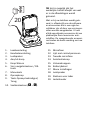 3
3
-
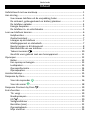 4
4
-
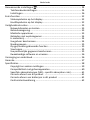 5
5
-
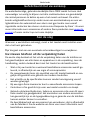 6
6
-
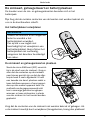 7
7
-
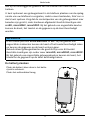 8
8
-
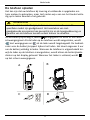 9
9
-
 10
10
-
 11
11
-
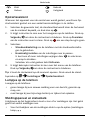 12
12
-
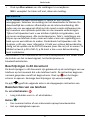 13
13
-
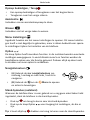 14
14
-
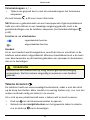 15
15
-
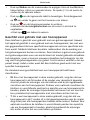 16
16
-
 17
17
-
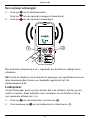 18
18
-
 19
19
-
 20
20
-
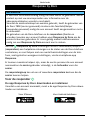 21
21
-
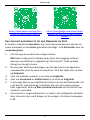 22
22
-
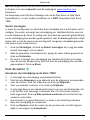 23
23
-
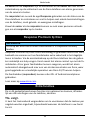 24
24
-
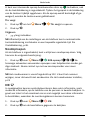 25
25
-
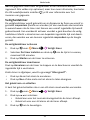 26
26
-
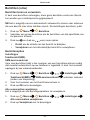 27
27
-
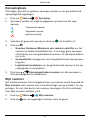 28
28
-
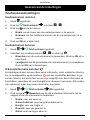 29
29
-
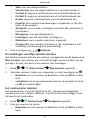 30
30
-
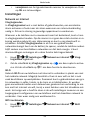 31
31
-
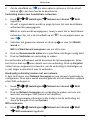 32
32
-
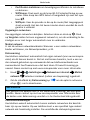 33
33
-
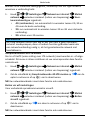 34
34
-
 35
35
-
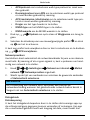 36
36
-
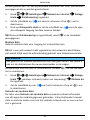 37
37
-
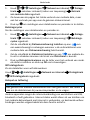 38
38
-
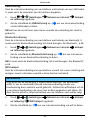 39
39
-
 40
40
-
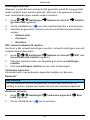 41
41
-
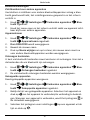 42
42
-
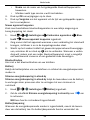 43
43
-
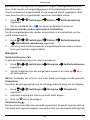 44
44
-
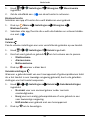 45
45
-
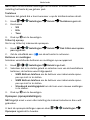 46
46
-
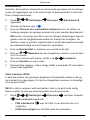 47
47
-
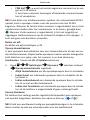 48
48
-
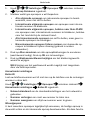 49
49
-
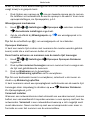 50
50
-
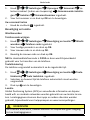 51
51
-
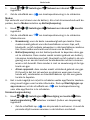 52
52
-
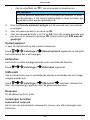 53
53
-
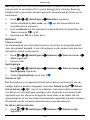 54
54
-
 55
55
-
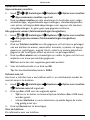 56
56
-
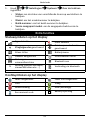 57
57
-
 58
58
-
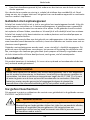 59
59
-
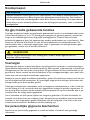 60
60
-
 61
61
-
 62
62
-
 63
63
-
 64
64
-
 65
65
-
 66
66
-
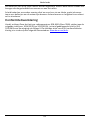 67
67
-
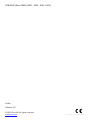 68
68